advertisement
▼
Scroll to page 2
of
50
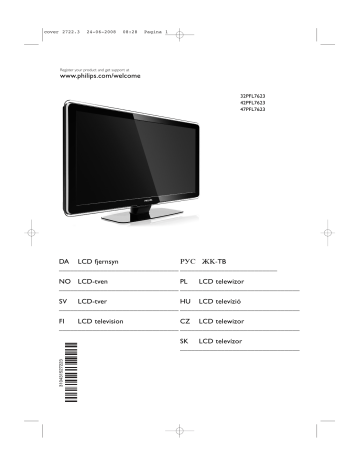
cover 2722.3 24-06-2008 08:28 Pagina 1 Register your product and get support at www.philips.com/welcome 32PFL7623 42PFL7623 47PFL7623 DA LCD fjernsyn РУС ЖК-TB ________________________________ __________________________ NO LCD-tven PL LCD telewizor ________________________________ ________________________________ SV LCD-tver HU LCD televízió ________________________________ ________________________________ FI LCD television CZ LCD telewizor ________________________________ ________________________________ SK LCD televízor ________________________________ cover 2722.3 24-06-2008 08:28 Pagina 2 2722.3 HU 24-06-2008 08:17 Pagina 1 Tartalomjegyzék 1 1.1 1.2 1.3 Fontos tudnivalók 3 Biztonság 3 A képernyő ápolása 3 Újrahasznosítás 3 2 2.1 2.2 A TV-készülék 4 A televízió áttekintése 4 Termékkijelölések 5 3 3.1 3.2 3.3 3.4 3.5 Bevezetés 5 A TV-készülék elhelyezése 5 Fali rögzítés - VESA 6 A távvezérlő elemei 7 Antennakábel 7 Csatlakoztatás a hálózathoz 7 4 4.1 4.2 4.3 A TV-készülék használata 8 Be- és kikapcsolás - Készenlét 8 TV-nézés 9 Digitális vevőkészülék csatornáinak megtekintése 9 Csatlakoztatott készülékek 10 DVD-lemez lejátszása 10 Teletext-oldal kiválasztása 9 Ambilight üzemmódok közötti váltás 11 4.4 4.5 4.6 4.7 7.5 7.6 Csatlakoztatott készülékek (DVD-lejátszó, vevőkészülék, ...) 31 Csatlakozások áttekintése 31 Csatlakoztatás 32 Készülékek csatlakoztatása a Csatlakoztatási segédlettel 33 Készülékek csatlakoztatása a Csatlakoztatási segédlet nélkül 33 A csatlakozások beállítása 39 Előkészítés digitális szolgáltatásokra 40 8 Műszaki adatok 41 9 Hibaelhárítás 42 10 Tárgymutató 45 7.1 7.2 7.3 7.4 5 5.1 5.2 5.3 5.4 5.5 5.6 5.7 5.8 5.9 5.10 5.11 6 6.1 6.2 6.3 6.4 6.5 6.6 Csatorna beállítása 27 Automatikus csatornabeállítás 27 Kézi csatornabeállítás 28 A tárolt csatornák átrendezése 29 Automatikus csatornakezelés 29 Digitális vételteszt 30 Gyári beállítások 30 Tartalomjegyzék MAGYAR A TV-készülék speciális funkciói 12 A távvezérlő áttekintése 12 LightGuide fényerő 13 A TV menüje 13 Kép- és hangbeállítások 14 Ambilight 17 Teletext 18 Kedvenc csatornák listája 19 Elektronikus műsorfüzet 20 Időzítők és zárak 21 Feliratok 22 Fényképek megtekintése és MP3 lejátszása... 23 5.12 Digitális rádiócsatornák hallgatása 24 5.13 Szoftverfrissítés 25 7 Regisztrálja termékét, és vegye igénybe a www.philips.com/welcome weboldalon rendelkezésre álló támogatást. 1 2722.3 HU 24-06-2008 08:17 Pagina 2 2008 © Koninklijke Philips Electronics N.V. Minden jog fenntartva. A műszaki adatok előzetes figyelmeztetés nélkül változhatnak. Minden védjegy a Koninklijke Philips Electronics N.V. céget vagy az illető jogtulajdonost illeti. A Philips fenntartja a jogot, hogy a terméken anélkül hajtson végre módosításokat, hogy a korábbi készleteket ennek megfelelően kellene megváltoztatnia. A kézikönyvben található információk alapján biztosítható a rendszer rendeltetésszerű használata. Ha a terméket vagy annak egyes részeit nem a kézikönyvben ismertetett célra használják fel, meg kell bizonyosodni az eljárás helyességéről és megfelelőségéről. A Philips garanciát vállal arra, hogy az információk nem sértik az Egyesült Államok szabadalmi jogait.További garanciákat - sem kifejezettet, sem burkoltat - nem vállal. Garancia Az alkatrészek házilag nem javíthatók. Ne nyissa fel és ne távolítsa el a fedeleket. Ne helyezzen tárgyakat a szellőzőrácsok közé. A csatlakozókba csak azoknak megfelelő dugaszokat helyezzen. Javításokat kizárólag a Philips szervizközpontok és hivatalos szakszervizek végezhetnek. Ellenkező esetben a kifejezett vagy burkolt garancia érvényességét veszti. A kézikönyv által kifejezetten tiltott műveletek, a nem ajánlott vagy nem engedélyezett beállítások és összeszerelési eljárások érvénytelenítik a garanciát. Pixel-jellemzők Ez az LCD technológiájú termék nagy számú színes pixelt alkalmaz. Bár legalább 99,999% effektív pixellel rendelkezik, a képernyőn megjelenhetnek fekete pöttyök vagy fényes (piros, zöld vagy kék) pontok. Ez a képernyő szerkezeti tulajdonsága (megfelel az iparágban elfogadott szabványoknak) és nem hiba. Nyílt forrású szoftver A televízió nyílt forrású szoftvert tartalmaz. A Philips vállalja, hogy igény esetén a szoftverek terjesztése során használatos adathordozón kiszállítja vagy elérhetővé teszi a megfelelő forráskód teljes, géppel olvasható másolatát, amelynek költsége nem lépi túl a forráskód eljuttatásának összegét. Az ajánlat a készülék vásárlásától 2 számított 3 éven belül érvényes. A forráskódért írjon a Philips Innovative Applications N.V. Ass. fejlesztésekért felelős igazgatójának, a Pathoekeweg 11 B-8000 Brugge Belgium címre. Az EMF-szabványoknak való megfelelőség Koninklijke Philips Electronics N.V. számos olyan terméket gyárt és kínál eladásra vásárlóinak, amelyek, mint az elektronikus készülékek általában, elektromágneses jelek kibocsátására és vételére képesek. A Philips egyik leglényegesebb működési irányelve minden szükséges egészségi és biztonsági intézkedés foganatosítása termékei gyártásában, hogy ezáltal megfeleljen az összes vonatkozó jogi előírásnak, valamint a termék gyártásakor érvényben lévő EMF-szabványoknak. A Philips olyan termékek fejlesztésére, gyártására és eladására kötelezte el magát, amelyeknek nincs ártalmas élettani hatásuk. A Philips kijelenti, hogy termékei megfelelő, rendeltetésszerű használat mellett a tudomány mai állása szerint biztonságosnak minősülnek. A Philips aktív szerepet vállal a nemzetközi EMF- és biztonsági szabványok előkészítésében, ami lehetővé teszi számára a szabványosításban várható további fejlesztések előrevetítését és azok beépítését termékeibe. Hálózati biztosíték (csak az Egyesült Királyságban) A TV-készülék tesztelt öntött csatlakozódugóval van felszerelve. Ha szükségessé válik a hálózati biztosíték cseréje, akkor azt a dugón feltüntetett értékekkel rendelkező biztosítékra kell cserélni (például 10 A). 1. Távolítsa el a biztosíték tartójának fedelét, majd magát a biztosítékot. 2. A cserebiztosítéknak meg kell felelnie a BS 1362 szabványnak, és rendelkeznie kell az ASTA jelöléssel. Ha a biztosíték elveszett, a termék forgalmazójától kérjen információkat a megfelelő típusra vonatkozólag. 3. Helyezze vissza a biztosíték tartójának fedelét. Az EMC-irányelv értelmében a készülék hálózati csatlakozódugója nem távolítható el a tápkábelről. Szerzői jogok A VESA, az FDMI és a VESA Mounting Compliant logó a Video Electronics Standards Association védjegyei. A gyártás a Dolby Laboratories engedélyével történt. A „Dolby”, a „Pro Logic” és a G szimbólum a Dolby Laboratories védjegyei. A gyártás a BBE Sound, Inc. engedélyével történt. A BBE, Inc. engedélyével, a következő Egyesült Államokbeli szabadalmak alapján: 5510752, 5736897. A BBE szó és a BBE szimbólum a BBE Sound Inc. bejegyzett védjegyei. A Windows Media a Microsoft Corporation védjegye vagy bejegyzett védjegye az Egyesült Államokban és/vagy más országokban. ® A Kensington és a MicroSaver az ACCO World Corporation bejegyzett védjegyei az Egyesült Államokban, és a világ számos országában folyamatban van a benyújtott regisztrálási kérelmek feldolgozása. Minden egyéb bejegyzett és be nem jegyzett védjegy az illető jogtulajdonost illeti. 1 24-06-2008 08:17 Pagina 3 Fontos tudnivalók A készülék használatba vétele előtt figyelmesen olvassa el ezt a felhasználói kézikönyvet. Gondosan tanulmányozza át ezt a fejezetet, és kövesse az utasításokat. A garancia nem terjed ki az olyan károkra, amelyek az utasítások be nem tartásából származnak. 1.1 Biztonság • Rövidzárlat elkerülése érdekében óvja a készüléket csapadéktól és egyéb folyadéktól. • Tűz és áramütés kockázatának elkerülése érdekében nyílt láng (például égő gyertya) ne legyen a TV-készülék közvetlen közelében. • A megfelelő szellőzés érdekében hagyjon legalább 10 cm szabad helyet a készülék körül. • Ne tegye radiátor vagy más hőforrás közelébe. • A TV-készüléket nem szabad túl szűk helyen, például könyvespolcon elhelyezni. Ügyeljen rá, hogy függönyök, szekrények stb. ne akadályozzák a levegő áramlását a szellőzőnyílásokon keresztül. • A károsodás elkerülése érdekében ne helyezzen tárgyakat a szellőzőrácsok közé. • Gondoskodjon róla, hogy a TV-készülék ne tudjon a földre esni. A készüléket szilárd, egyenletes felületen helyezze el, és kizárólag a készülékhez mellékelt állványt használja. • A hálózati kábel károsodásának elkerülése érdekében se a TV-készüléket, se más tárgyat ne helyezzen a vezetékre. A hálózati vezeték megrongálódása tüzet és áramütést okozhat. • Forgóállványra vagy VESA fali tartóra történő felszerelésnél ügyeljen arra, hogy a hálózati csatlakozódugót ne érje igénybevétel. A nem tökéletesen illeszkedő hálózati csatlakozódugók ívképződést vagy tüzet okozhatnak. 1.2 • Állóképek Amennyire lehetséges, kerülje az állóképek megjelenítését. Ha ez mégsem lehetséges, a képernyő károsodásának elkerülése érdekében csökkentse a kontrasztot és a fényerőt. Az állóképek olyan képek, amelyek huzamosabb ideig a képernyőn maradnak. Az állóképekre néhány példa: képernyőn megjelenő menük, Teletext-oldalak, az alsó és felső fekete sáv, tőzsdei információk, TV-csatornák logója, időkijelzés stb. 1.3 Újrahasznosítás • A csomagot a helyi újrahasznosító gyűjtőhelyen helyezze el. • Az elemeket biztonságos módon, a helyi előírásoknak megfelelően selejtezze le. • A készülék újrafeldolgozható és újrahasznosítható anyagokból készült. • Ne kezelje a készüléket a háztartási hulladékkal együtt. A környezetkímélő újrahasznosítással és a helyi előírásokkal kapcsolatban tájékozódjon vagy a termék forgalmazójától kérjen felvilágosítást. A nem megfelelő hulladékkezelés káros hatással van a környezetre és az emberi egészségre. (EEC 2002/96/EC) MAGYAR 2722.3 HU A képernyő ápolása • Tisztítás előtt húzza ki a dugót az aljzatból. • A készülék felületét puha, nedves ruhával tisztítsa. Ne használjon egyéb anyagokat (vegyszer, háztartási tisztítószer). Ez károsíthatja a képernyőt. • Ne törölje a képernyőt olyan anyaggal, amely megsértheti az üveget! • A deformálódás és a színvesztés elkerülése érdekében a vízcseppeket rögtön törölje le. Fontos! 3 2722.3 HU 2 24-06-2008 08:17 Pagina 4 A TV-készülék Ebben a részben a TV-készülék kezelőszerveivel és funkcióival ismerkedhet meg. 2.1 A televízió áttekintése Távvezérlő Vezérlők 1 B 2 INPUT VOLUME v j MHEG CANCEL b q 3 DEMO MENU GUIDE a OPTION 4 PROGRAM OK LIST 5 POWER MENU b 6 7 8 BROWSE 1 2 3 4 5 6 7 LightGuide Jelzőfény Távvezérlő érzékelője Hangosítás/halkítás Menü Program- és csatornaváltás (fel/le) Bekapcsológomb V ¬ P 1 2 3 4 5 6 7 8 9 i 0 9 Csatlakozók Ambilight MODE 10 1 2 3 4 5 1 Hátoldali csatlakozók 2 Oldalsó csatlakozók További tudnivalókat a 7. Csatlakozások fejezetben talál. Be- és készenlétbe kapcsolás Csatlakoztatott készülék (DVD, VCR...) Színes gombok Programfüzet Navigációs gomb (fel o, le œ, balra p, jobbra π), OK és LIST 6 Teletext gomb 7 A menü be- és kikapcsolása 8 Program- és csatornaváltás fel + és le 9 Hangosítás + és halkítás 10 Az Ambilight be- és kikapcsolása További tudnivalókat az 5.1 A távvezérlő áttekintése című részben olvashat. 4 A TV-készülék 2722.3 HU 2.2 24-06-2008 08:17 Pagina 5 Termékkijelölések A TV-készülék a legmodernebb audio- és videotechnológiai újításokkal van felszerelve. A TV-készülék a következő funkciókkal rendelkezik: Nagyfelbontású LCD-kijelző (42PFL7623D) 1920x1080p, teljes HD-felbontás, a HD-források legmagasabb felbontása. A progresszív letapogatásnak köszönhetően ragyogó, villogásmentes képet nyújt, optimális fényerő és kiváló színek mellett. Ambilight Megnyugtató vizuális élményt tesz lehetővé, és javítja az észlelt képminőséget. Perfect Pixel HD Tökéletes képminőség bármilyen forrásból. DVB-T beépített tuner A hagyományos analóg TV-adásokon kívül a készülék alkalmas a digitális földi TV- és rádióadások vételére is. Elektronikus műsorfüzet - EPG Az elektronikus műsorfüzet megjeleníti a beütemezett digitális televízióműsorokat a képernyőn. A műsorfüzet emlékezteti, hogy mikor kezdődnek az adások, hogy kapcsolja be a TV-t stb. HDMI csatlakozók A HDMI-csatlakozók garantálják a csúcsminőségű nagyfelbontású csatlakoztatást. 3 Bevezetés Ez a rész a TV-készülék elhelyezésében és használatbavételében nyújt segítséget. 3.1 A TV-készülék elhelyezése ) Figyelem A TV-készülék elhelyezése előtt figyelmesen olvassa el a biztonsággal kapcsolatos tudnivalókat az 1.1 Biztonság című fejezetben. • A nagyképernyős TV-készülékek nehezek. A készüléket legalább két személy tegye helyére. • A TV-nézéshez ajánlott távolság a képernyő átlós méretének háromszorosa. • Az ideális látási viszonyok érdekében úgy helyezze el a készüléket, hogy a képernyőre ne essen közvetlenül fény. • Az Ambilight funkció előnyei leginkább besötétített szobában élvezhetők. • A legjobb Ambilight hatás érdekében helyezze a televíziót a faltól 10–20 cm távolságra. A készüléket ne érje közvetlen napsugárzás. • A TV-készülék hátuljára Kensington biztonsági nyílással van felszerelve, amelybe lopásgátló zár helyezhető. A lopásgátló Kensington zár külön vásárolható meg. MAGYAR USB-csatlakozás Multimédiás csatlakozás, melynek segítségével azonnal megtekintheti képeit, vagy lejátszhatja zenéit. 32”-es (81 cm) TV esetén. 42”-es (106 cm) TV esetén. A TV-készülék 5 2722.3 HU 3.2 24-06-2008 08:17 Pagina 6 Fali rögzítés - VESA A TV-állvány leszerelése ‡ Keresse meg a 4 csavart a TV-állványon. ) Figyelem! Falra rögzítés esetén vegye figyelembe a készülék súlyát. A nem megfelelő fali rögzítés komoly sérüléseket és kárt okozhat. Koninklijke Philips Electronics N.V. nem vállal felelősséget a helytelen rögzítésért vagy rögzítésből adódó balesetért, sérülésekért. Ez a televízió alkalmas VESA-szabványú falra szerelésre. A rögzítőelem nem tartozék. A televízióhoz illő rögzítőelem beszerzéséhez lásd a megfelelő VESA-kódot. ® Csavarja ki a csavarokat. 32” / 81 cm VESA MIS-F 200, 200, 6 42” / 107 cm VESA MIS-F 400, 400, 8 47” / 119 cm VESA MIS-F 400, 400, 8 Az állványokról és fali rögzítőelemekről a márkakereskedőtől kaphat további információt. A VESA rögzítési pontok Keresse meg a rögzítési pontokat a TV-készülék hátoldalán. Ò Emelje le a TV-készüléket az állványról. 32”-es (81 cm) TV esetén. 42”-es (106 cm) TV esetén. 6 A TV-készülék 2722.3 HU 3.3 24-06-2008 08:17 Pagina 7 A távvezérlő elemei ‡ Nyissa ki a távvezérlő hátoldalán az elemtartó fedelét. ® Tegye be a távvezérlőbe a 2 mellékelt elemet (1,5 V-os AA-R6 típus). Ügyeljen, hogy az elemek polaritása (+ és - jel) megfeleljen a tartó belsején lévő jelölésnek. Ò Zárja vissza a fedelet. rMegjegyzés Ha a távvezérlőt huzamosabb ideig nem használja, vegye ki az elemeket. 3.4 3.5 Tápkábel A fali aljzatba illesztett hálózati csatlakozódugó legyen mindig szabadon hozzáférhető. A készülék feszültség alatt van és áramot fogyaszt egészen addig, amíg a hálózati kábelét ki nem húzza az elektromos hálózatból. Bár ez a TV nagyon kevés energiát használ fel készenléti üzemmódban, ha hosszabb ideig nem kívánja használni a készüléket, az energiamegtakarítás érdekében húzza ki a hálózati kábelt a fali aljzatból. ‡ Ellenőrizze, hogy a hálózati feszültség megfelel-e a TV hátoldalán lévő címkére nyomtatott feszültségértéknek. Ne dugja a hálózati vezetéket a fali konnektorba, ha a két érték eltér. ® Csatlakoztassa stabilan a hálózati kábelt. Antennakábel MAGYAR ‡ Keresse meg a TV-készülék alsó részén található antennacsatlakozást. ® Illessze az antennakábel csatlakozódugóját szorosan az Antenna x aljzatba. A TV-készülék 7 2722.3 HU 4 24-06-2008 08:17 Pagina 8 A TV-készülék használata A következőkben a készülék alapvető használatával ismerkedhet meg. 4.1 Be- és kikapcsolás Készenlét rMegjegyzés A TV bekapcsolása legfeljebb 15 másodpercet vesz igénybe. A készüléket az alábbi módon kapcsolhatja be: • Ha a készenléti jelzőfény nem világít, nyomja meg a TV jobb bal oldalán található B Power gombot. • Ha a készenléti jelzőfény nem világít, nyomja meg a távvezérlőn a B gombot. Bekapcsolás közben villog a LightGuide, majd miután a TV-készülék készen áll a használatra, állandóan világít. A készüléket az alábbi módon kapcsolhatja készenléti állapotba: • Nyomja meg a távvezérlőn a B gombot. Kikapcsol a LightGuide, és világítani kezd a készenléti jelzőfény. A készülék kikapcsolása: • Nyomja meg a TV oldalán található B Power gombot. Mind a LightGuide, mind a készenléti jelzőfény kikapcsol. B B INPUT v j MHEG CANCEL b q DEMO GUIDE OPTION 8 a A TV-készülék használata 2722.3 HU 24-06-2008 08:17 Pagina 9 4.3 4.2 TV-nézés 4.2.1 Csatornaváltás ‡ A TV-csatornák között az alábbi módon válthat: • Nyomja meg a távvezérlőn a csatorna számát (1-999), vagy válassza ki a csatornát a P+ vagy a P- gombbal. • Nyomja meg a TV oldalán található Program/Channel - vagy + gombot. ® Ha vissza kíván kapcsolni az előző TV-csatornára vagy csatlakoztatott készülékre, nyomja meg az R gombot. Digitális vevőkészülék csatornáinak megtekintése ‡ Kapcsolja be a digitális vevőkészüléket. A vevőkészülék által közvetített kép automatikusan megjelenhet a képernyőn. ® A kívánt TV-csatornát a digitális vevőkészülék távvezérlőjével válassza ki. Ha nem jelenik meg a kép: ‡ Nyomja meg a távvezérlő v gombját. ® A o vagy a œ gombbal válassza ki, hogy hová van csatlakoztatva a digitális vevőkészülék. Ò Nyomja meg az OK gombot. B BROWSE INPUT ¬ j P 1 2 3 4 5 6 7 8 9 i 0 b q GUIDE - 0 a 9 rMegjegyzés Ha még nem csatlakoztatta a készülékeket, lásd az 7 Csatlakozások. 4.2.2 Hangerő beállítása ‡ A hangerőt az alábbi módon állíthatja be: • Nyomja meg a távvezérlőn a V + vagy a gombot • Nyomja meg a készülék oldalán található Volume + vagy gombot. ® A hangot az alábbi módon némíthatja el: • Nyomja meg a távvezérlő ¬ gombját • A hang visszaállításához nyomja meg ismét a ¬ gombot. BROWSE V ¬ 4.4 Csatlakoztatott készülékek ‡ Kapcsolja be a készüléket. A készülék által közvetített kép automatikusan megjelenhet. Ha nem jelenik meg a kép: ® Nyomja meg a távvezérlő v gombját. Ò A o vagy a œ gombbal válassza ki, hogy hová van csatlakoztatva a készülék. † Nyomja meg az OK gombot. P V A TV-készülék használata MHEG CANCEL DEMO OPTION A bili h ¬ v v P MAGYAR V 1 2 3 4 5 6 7 8 9 i 0 rMegjegyzés Ha még nem csatlakoztatta a készülékeket, lásd az 7 Csatlakozások. 9 2722.3 HU 4.5 24-06-2008 08:17 Pagina 10 DVD-lemez lejátszása ‡ Kapcsolja be a DVD-lejátszót. ® Helyezze be a DVD-lemezt a lejátszóba. Elképzelhető, hogy a DVD-n lévő kép automatikusan megjelenik a képernyőn. Ò Nyomja meg a DVD-lejátszón lévő Play π gombot. Ha nem jelenik meg a kép: ‡ Nyomja meg a távvezérlő v gombját. ® A o vagy a œ gombbal válassza ki, hogy hová van csatlakoztatva a DVD-lejátszó. Ò Nyomja meg az ok gombot. Várjon néhány másodpercig, míg a közvetített kép meg nem jelenik. † Nyomja meg a Play π gombot. B 4.6 Teletext-oldal kiválasztása A legtöbb TV-csatorna Teletexten keresztül is közvetít információkat. A Teletext-oldalakat az alábbi módon jelenítheti meg: ‡ Nyomja meg a b gombot. Megjelenik a főoldal. ® A kívánt oldalt az alábbi módon választhatja ki: • A számgombokkal írja be az oldalszámot. • A P-, P+ vagy a o, œ gombbal léphet az előző vagy a következő oldalra. • A képernyő alsó részén látható színezett opciókat a színes gombokkal választhatja ki. • Az előzőleg megtekintett oldalhoz az R gomb megnyomásával térhet vissza. Ò A teletext kikapcsolásához nyomja meg újra a b gombot. INPUT v v OK j MHEG CANCEL b LIST q DEMO GUIDE OPTION a b MENU b V ¬ P rMegjegyzés Csak az Egyesült Királyságban: számos digitális TVcsatorna további digitális szöveges szolgáltatásokat biztosít (pl. BBC1). A Teletextről bővebben az 5.6 Teletext című fejezetben olvashat. 10 A TV-készülék használata 2722.3 HU 4.7 24-06-2008 08:17 Pagina 11 Ambilight üzemmódok közötti váltás Az Ambilight üzemmód két szélsőséges beállítása a pihentető és a dinamikus. Így az Ambilight lágyan és fokozatosan, vagy gyorsan és érzékenyen vált a képernyőn megjelenő képekkel együtt. Az Ambilight módok közötti váltás: ‡ A funkció bekapcsolásához nyomja meg az Ambilight gombot. ® A Mode gombbal válasszon a pihentető és a dinamikus beállítás közül. Ambilight MODE Ambilight MODE A Mode gombbal csak akkor választhat beállítást, ha az Ambilight menüben az Aktív üzemmód van kiválasztva a Ambilight-színnél. Ha egy rögzített szín van megadva, akkor a Mode gomb hatástalan. Lásd az 5.5 Ambilight című fejezetet. MAGYAR LoungeLight üzemmód (ha rendelkezésre áll) A TV-készülék készenléti állapotában is bekapcsolhatja az Ambilight funkciót. ‡ Nyomja meg a távvezérlőn az Ambilight gombot. Várja meg, amíg világítani nem kezd az Ambilight. ® A Mode gombbal válassza ki a kívánt Ambilighthatást. Az Ambilight funkcióról bővebben az 5.5 Ambilight című fejezetben olvashat. à Tipp Az Ambilight funkciót akkor élvezheti teljes mértékben, ha lekapcsolja a szobában lévő lámpákat. A TV-készülék használata 11 2722.3 HU 5 24-06-2008 08:17 Pagina 12 A TV-készülék speciális funkciói Ebben a részben a TV-készülék alábbi fejlett funkcióit ismerheti meg: • a menük használata • a kép, a hang és az Ambilight beállítása • további tudnivalók a Teletextről • kedvenc csatornalista összeállítása 5.1 5.1.1 • az Elektronikus műsorfüzet előnyei • zárak és időzítők beállítása • feliratok beállítása és a felirat nyelvének kiválasztása • USB-eszközön vagy PC-n tárolt fényképek megtekintése és zenék meghallgatása. A távvezérlő áttekintése A távvezérlő áttekintése 1 2 1 B 3 INPUT 22 21 20 2 3 v j MHEG CANCEL b q DEMO 4 4 5 5 GUIDE 19 a OPTION 6 6 OK LIST 7 8 18 b MENU BROWSE 7 9 8 V ¬ P 17 16 15 1 2 3 4 5 6 7 8 9 i 0 Ambilight MODE 10 11 9 12 10 13 11 14 12 13 14 15 12 Készenlét B A készülék bekapcsolása, illetve készenléti módba kapcsolása. Input v • A Forrás menü be- és kikapcsolása. • Csatlakoztatott készülék és a TV közötti váltás. Felezett képernyő b A teletext megjelenítése a képernyő jobb oldalán, a kép megjelenítése a bal oldalon. Széles képernyős képformátum q Képformátum kiválasztása. Színes gombok • Teletext-oldalak kiválasztása. • Különböző funkciók kiválasztása. Guide a Az Elektronikus műsorfüzet megnyitása és bezárása. OK/LIST • A csatornalista megjelenítése. • Beállítások aktiválása. Navigációs gomb Navigálás (o, œ, p, π) jobbra vagy balra forgatással pedig a lehetséges lista- és menüelemek megjelenítése. Teletext b A teletext be- és kikapcsolása. +P- Csatornák léptetése fel és le A következő vagy az előző csatornára ugrás a csatornalistában. Némítás ¬ A hang némítása, illetve visszakapcsolása. Számgombok TV-csatorna kiválasztása. Előző csatorna R Visszakapcsolás az előzőleg megjelenített csatornára Mode Az Ambilight dinamikus hatásának beállítása Ambilight Az Ambilight be- és kikapcsolása. A TV-készülék fejlett funkciói 2722.3 HU 24-06-2008 08:17 Pagina 13 16 Képernyő-információ i A csatornával vagy a műsorral kapcsolatos információk megjelenítése, amennyiben rendelkezésre állnak. 17 Hangerő V A hangerőszint beállítása. 18 Menu A menü be- és kikapcsolása. 19 Option Nem elérhető funkció.. 20 Demo A demo menü kapcsolható be, amely a készülék funkcióit mutatja be. 21 Felirat j A felirat üzemmód aktiválása és kikapcsolása. 22 MHEG Cancel (csak Nagy-Britanniában) Csak a digitális szöveges és interaktív szolgáltatásokból való kilépésre szolgáló gomb. 5.3.1 A menü ‡ A TV menüje a távvezérlőn lévő Menu gombbal jeleníthető meg. ® A TV menüjéből a Menu gomb megnyomásával léphet ki. OK LIST MENU b MENU BROWSE BROWSE V ¬ P A TV menüje a következő elemeket tartalmazza: A TV menü s... K p Ké Hang 5.2 LightGuide fényerő A tv-készülék elején található LightGuide jelzőfény mutatja a bekapcsolt állapotot. A bekapcsolást követően a LightGuide folyamatosan világít. Fényének intenzitását beállíthatja, illetve megadhatja, hogy a bekapcsolás után ne világítson. ‡ Nyomja meg a Menu gombot, és válassza a Beállítás > Installálás > Tulajdonságok > LightGuide fényerő menüelemet. ® A lista megjelenítéséhez nyomja meg a π gombot. Ò A o vagy a œ gombbal válassza ki a fényerő szintjét a 0 (ki) és a 4 határon belül. 5.3 A TV menüje A képernyőn megjelenő menük segítségével telepítheti a TV-készüléket, beállíthatja a képet és a hangot, kiválaszthatja a kívánt Ambilight funkciót, valamint elérheti a különböző funkciókat. Ebben a részben a menükkel és kezelésükkel ismerkedhet meg. A TV-készülék fejlett funkciói sok assziszt... , k s • Intelligens beállítások Ezzel a menüelemmel válthatja a TV-készüléket valamelyik előre beállított értékre. Mindegyik opció egyedi kép-, hang- és Ambilight beállításokat tartalmaz. • Kép Ezzel a menüelemmel adhatja meg a képbeállításokat. • Hang Ezzel a menüelemmel adhatja meg az egyes hangbeállításokat. • Ambilight Ezzel a menüelemmel adhatja meg az Ambilight beállításokat. • Beállítások asszisztens A Beállítások asszisztens segítségével rendkívül egyszerűen elvégezhetők az alapvető kép-, hangés Ambilight beállítások. • Funkciók Ezzel a menüelemmel állíthatja be az egyéb funkciókat. • Beállítás Ezzel a menüelemmel - telepítheti és frissítheti a TV-készülék szoftverét; - veheti igénybe a Csatlakoztatási segédletet, amely segítséget nyújt a készülékek televízióhoz való csatlakoztatásában. 13 MAGYAR Ha a távvezérlő valamelyik gombjáról szeretne olvasni, nézzen utána a 10 Tárgymutató című részben, hogy a kézikönyvben hol található a leírása. 2722.3 HU 24-06-2008 08:17 Pagina 14 5.3.2 A menü használata Az alábbi példa segítségével megtanulhatja a menü kezelését. ‡ Nyomja meg a Menu gombot. Megjelenik a TV menüje a képernyőn. rMegjegyzés: Digitális csatornák telepítésével több lehetőség is rendelkezésre áll. 5.4 Kép- és hangbeállítások A TV menü A TV-készülék első bekapcsolásakor kiválasztotta a kívánt kép-, hang- és Ambilight beállításokat. Az alábbi részek azt ismertetik, hogy miként lehet ezeket a beállításokat módosítani, finomítani. s... K p Ké Hang sok assziszt... k s ® A o vagy a œ gombbal válassza a Kép menüelemet. Ò A π gombbal jelenítse meg a képbeállításokat. Kontraszt Kép Kontraszt Fényerő 90 47 Szin Sz 52 0 K ég 4 ás Színárnyalat ... † A œ gombbal válassza ki a Fényerő menüpontot. K p Ké Fényerő Kontraszt Fényerő 98 47 Sz 52 0 K ég 4 Zavarelnyomás Színárnyalat ... º A π gombbal jelenítse meg a fényerő beállítást. Fényerő ◊A o és a œ gombokkal adja meg a kívánt beállítást. ‹ A p gombbal lépjen vissza a Képbeállítások menübe, vagy a Menu gombbal lépjen ki a TV menüjéből. 14 5.4.1 Intelligens beállítások A funkció segítségével a TV-készülék a kívánt előre beállított értékekre állítható. Mindegyik opció egyedi kép-, hang- és Ambilight beállításokat tartalmaz. ‡ Nyomja meg a távvezérlőn a Menu gombot, majd válassza az Intelligens beállítások menüelemet. ® A lista megjelenítéséhez nyomja meg a π gombot. Ò A o vagy a œ gombbal válasszon egy beállítást. † Nyomja meg az OK gombot. º A Menu gomb megnyomásával lépjen ki a TV menüjéből. Intelligens beállítások: Egyéni, Élénk, Szabványos, Film, Energiatakarékos, Játék. 5.4.2 Beállítások asszisztens A Beállítások asszisztens segítségével rendkívül egyszerűen elvégezhetők az alapvető kép- és hangbeállítások. Kövesse a képernyőn megjelenő utasításokat. ‡ Nyomja meg a távvezérlő Menu gombát. ® Válassza a Beállítások asszisztens menüelemet, majd a π gombbal jelenítse meg. Ò Az asszisztens indításához nyomja meg a távvezérlőn lévő zöld gombot. † A p és a π gombokkal válthat a bal és a jobb oldali beállítások között. º A következő beállításra a zöld gomb megnyomásával léphet. Az asszisztens számos beállításon végigvezeti. ◊Az összes beállítást a zöld gomb megnyomásával tárolhatja. 5.4.3 Képbeállítások Ebben a fejezetben arról olvashat, hogy hogyan lehet külön-külön módosítani a képbeállításokat. ‡ Nyomja meg a távvezérlőn a Menu gombot. ® Válassza a Kép menüelemet.A lista megjelenítéséhez nyomja meg a π gombot. Ò A o vagy a œ gombbal válasszon egy beállítást. • Kontraszt: A kép világos területeinek erősségét szabályozza, a sötét területeket változatlanul hagyja. A TV-készülék fejlett funkciói 24-06-2008 08:17 Pagina 15 K p Ké A TV menü s... Kontraszt K p Ké Fényerő Szin Hang é Be k ás Be Perfect Pixel Pixe HD K Ké á Auto form. üzem... • Fényerő: A teljes kép fényerejét szabályozása. • Szín: A telítettség szintjének szabályozása. • Színárnyalat: NTSC sugárzás esetén ez a beállítás kiegyenlíti a különböző színváltozatokat. • Zavarelnyomás: A képzaj csökkentése és kiszűrése. A Minimum, Maximum és a Ki beállítások közül választhat. • Képélesség: Az apró részletek élességének szabályozása. • Színárnyalat: A színek Normál, Meleg (vöröses) vagy Hideg (kékes) árnyalatra állíthatók. A Felhasználói telepítés opcióval igény szerint adhatók meg a beállítások a Felhasználói menüben. • Felhasználói telepítés A zöld gombbal kiválaszthatóak az egyes sávok, amelyekkel az alábbiak értéke állítható be: - R-WP piros fehérszint - G-WP zöld fehérszint - B-WP kék fehérszint - R-BL piros feketeszint - G-BL zöld feketeszint • Perfect Pixel HD A Perfect Pixel HD rendszer speciális beállításainak vezérlője, amellyel a legjobb élességet, kontrasztot, színt és mozgást varázsolhatja a képernyőre. K p Ké Perfect Pixel HD ... Zavarelnyomás HD Natural Motion Szí árnyalat - HD Natural Motion Vibrálásmentessé teszi a képet, és simává alakítja a mozgást, különösen mozifilmek esetében. - Javított élesség: Különösen fokozza az élességet, elsősorban a képek vonalainál és kontúrjainál. - Dinamikus kontr.: Annak a szintnek a beállítása, amelynél a TV-készülék majd automatikusan javítja a kép sötét, közepes és világos területein lévő részleteket. - Dinamikus háttérvilágítás: Annak a szintnek a beállítása, amelynél a képernyő fényerejének csökkentése révén csökkenthető az áramfogyasztás. A legkisebb áramfogyasztás és a legjobb fényerő intenzitás közül választhat. - MPEG zavar elnyomas: Ez kisimítja a zavaró átmeneteket a digitális anyagokon. - Színjavítás A színeket élénkebbé teszi, és fényes színek esetén növeli a részletek felbontását. • Aktív vezérlés A funkció a lehető legjobb képminőség érdekében korrigálja a fogadott jeleket. Az Aktív vezérlés funkció ki- és bekapcsolása. • Fényérzékelő A kép- és az Ambilight beállításokat a helyiség fényviszonyaihoz igazítja. Az Optikai érzékelő beés kikapcsolása. • Képformátum / Auto form. üzem. Lásd az 5.4.4 Széles képernyős képformátum című fejezetet. 5.4.4 Széles képernyős képformátum Kiküszöbölhetők a képernyő két oldalán vagy a tetején és az alján megjelenő fekete sávok, ha egy olyan képformátumra vált, amely az egész képernyőt betölti. ‡ A Képformátum menü bekapcsolásához nyomja meg a q gombot. ® A o és a œ gombokkal válasszon a rendelkezésre álló képformátumok közül. Ò Nyomja meg az OK gombot. † A csak részben látható felirat megjelenítéséhez nyomja meg a o gombot, így felfelé mozgathatja a képet. v Javított élesség Dinamikus kontr. tt rvi... q j MHEG CANCEL b q DEMO GUIDE a OPTION Optikai érzékelő K Ké Szí ítás átum Auto form. üzem... A TV-készülék fejlett funkciói OK LIST 15 MAGYAR 2722.3 HU 2722.3 HU 24-06-2008 08:17 Pagina 16 à Tipp A minimális torzítás érdekében az Autom. formátum ajánlott. • Autom. formátum (PC-nél nem alkalmazható.) A kép automatikus nagyítása, hogy az teljesen kitöltse a képernyőt. A feliratok továbbra is láthatóak maradnak. Az Autom. formátum kétféleképpen adható meg. ‡ A menüben válassza a Kép > Autom. formátum üzemmódot. ® Válassza az A képfelület automatikus kitöltése lehetőséget, ekkor a kép a lehető legjobban kitölti a képernyőt.Válassza az A kép automatikus nagyítása lehetőséget, ekkor megmarad az eredeti képformátum; előfordulhatnak fekete sávok. • Super zoom (HD esetén nem alkalmazható.) A 4:3 képarányú adások esetén eltávolítja az oldalsó fekete sávokat. A minimális torzítás elkerülhetetlen. • 4:3 (HD esetén nem alkalmazható.) A klasszikus 4:3 formátumú megjelenítés. • Film nyújtása 14:9 (HD-nél nem alkalmazható.) A formátum 14:9 arányra történő átállítása. • Film szélesítése 16:9 (HD-nél nem alkalmazható.) A formátum 16:9 arányra történő átállítása. • Széles képernyő A formátum kiszélesítése 16:9 formátumra. • Nem méretezett (Kizárólag HD és PC esetén.) Maximális élesség. A széleknél torzítás fordulhat elő. Fekete sávok jelenhetnek meg a számítógépről megtekintett képeken. 16 rMegjegyzés Ne feledje el megnevezni a csatlakoztatott készüléket a Csatlakozás menüben. Lásd a 7.5.1 A készülékek elnevezése című fejezetet. 5.4.5 Hangbeállítások Ebben a részben a képbeállítások elvégzésének módjáról olvashat. ‡ Nyomja meg a távvezérlőn a Menu gombot, majd válassza a Hang menüelemet. ® A lista megjelenítéséhez nyomja meg a π gombot. Ò A o vagy a œ gombbal válasszon egy beállítást. A TV menü Hang K p Ké Hangerő Hang Hanger. lát skáros...... Be Be TV hangsz ggsz rók Surround d üzemm... ő Autom. surround • Equalizer (Hangszínszabályozó) Segítségével a mély és a magas hangok aránya állítható be. Az egyes beállításokhoz válassza ki az adott sávot. • Hangerő A hangerő beállítása. Amikor a V segítségével a hangerőt állítja, egy hangerőt jelző sáv jelenik meg. Ha ezt nem szeretné megjeleníteni, lépjen a Menü > Beállítás > Installálás > Tulajdonságok menüpontba, nyomja meg a π gombot a lista megjelenítéséhez, majd válassza ki a Hangerő jelzőskála ki beállítását. • Hangerő – Csökkent látóképességűeknek (csak az Egyesült Királyságban) A Beállítás, Installálás menüben a csökkent látóképességűeknek kiválasztott hang erejének módosítása. Lásd a 6.1 Automatikus installálás című fejezetet. • Balansz A bal és a jobb oldali hangszórók hangerejének aránya állítható be a készülékhez viszonyított elhelyezkedésének megfelelően. • Hang nyelve Digitális műsorszórás esetén az adások esetén sokszor több nyelv közül választhat. Ha tartósan módosítani kívánja hang nyelvét, olvassa el a 6 Csatornabeállítás című fejezetet. A TV-készülék fejlett funkciói 24-06-2008 08:17 Pagina 17 • Kétnyelvű I/II Ha két nyelven történik az adott műsor sugárzása, kiválaszthatja a kívánt nyelvet. • Mono/Sztereo Ha sztereo sugárzás áll rendelkezésre, mindegyik csatorna esetén választhat a Mono és a Sztereo módok között. • TV hangszórók Ha audiorendszert is csatlakoztatott a TVkészülékhez, kikapcsolhatja a TV hangszóróit. Ez a lehetőség csak akkor áll rendelkezésre, ha az EasyLink funkció be van kapcsolva. Lásd: Menu > Beállítás > Installálás > Preferenciák > EasyLink. Az Automatikus (EasyLink) elem kiválasztásával a TV-ről érkező hang automatikusan az audiorendszeren át hallatszik. • Surround üzemmód Segítségével térbeli hangzás élvezhető, amennyiben az adott csatorna vagy a csatlakoztatott készülék ilyen hangot sugároz. • Fejhallg. hangerő A fejhallgató hangereje állítható be. A TV-készülék hangszóróit a távvezérlő ¬ gombjával némíthatja el. • Automatikus hangerőszabályozás A funkció tompítja a hirtelen hangerőszintváltozásokat, például reklámok elején vagy csatornák közötti váltáskor. A Be és a Ki beállítások között választhat. • Delta hangerő Kiegyenlíti a csatornák vagy a csatlakoztatott készülékek közötti hangerőkülönbségeket. ‡ Kapcsoljon arra a csatornára vagy készülékre, amelynek esetében ki szeretné egyenlíteni a hangerőt. ® A Hang menüben válassza ki a Delta hangerő pontot, és állítsa át a hangerőt. • Automata surround A készülék automatikusan a legjobb eredményt adó surround üzemmódra kapcsol a vett műsorjelnek megfelelően. A Be és a Ki beállítások között választhat. 5.5 Ambilight Ebben a részben a képbeállítások elvégzésének módjáról olvashat. ‡ Nyomja meg a távvezérlőn a Menu gombot, majd válassza az Ambilight menüelemet. ® A lista megjelenítéséhez nyomja meg a π gombot. Ò A o vagy a œ gombbal válasszon egy beállítást. A TV menü Ambilight Intelligens be Kép Aktív zemmód Hang Fényerő n ás Be Be llítás • Ambilight Az Ambilight funkció be- és kikapcsolása. • Aktív üzemmód Választás a pihentető és a dinamikus Ambilight beállítás közül. Csak akkor érhető el, ha az Aktív üzemmód van kiválasztva az Ambilight-szín menüben. Pihentető az Ambilight lágyan, fokozatosan vált a képernyőn megjelenő képekkel együtt. Dinamikus az Ambilight gyorsan, érzékenyen reagál. • Fényerő Az Ambilight által sugárzott fény szintjének szabályozása. • Szín Az Ambilight szín beállítása vagy dinamikus működésre (Aktív üzemmód) vagy valamelyik előre beállított rögzített Ambilight színre. Felhasználói szín egy rögzített szín finombeállítása. Ambilight MAGYAR 2722.3 HU Szín ód Aktív üzemmód Meleg fehér Fényerő ér ék ín ás álói telepít... í • Felosztás Az Ambilight szín színkülönbségének beállítása a TVkészülék két oldalán. A Felosztás kikapcsolásával dinamikus, de mono színeket nyújt az Ambilight. ç Figyelem Az infravörös távvezérlőből érkező jel zavarmentességének érdekében a készülékeket úgy helyezze el, hogy a háttérvilágításon kívül essenek. A TV-készülék fejlett funkciói 17 2722.3 HU 24-06-2008 5.6 Teletext 08:17 Pagina 18 5.6.4 A TV-készülék 1200 oldalas memóriával rendelkezik, amely a várakozási idő lecsökkentése érdekében a legtöbb sugárzott oldalt és aloldalt tárolja. A Teletextoldalak kiválasztásáról a 4,6 Teletext-oldalak kiválasztása című fejezetben tudhat meg bővebb információkat. 5.6.1 A teletext nyelvének kiválasztása Vannak olyan digitális TV-szolgáltatók, amelyek lehetővé teszik, hogy kiválaszthassa a teletext preferált nyelvét. Lásd a 6.1 Automatikus installálás című fejezetet. 5.6.2 Egy oldalszám alatt található aloldalak megtekintése Egy-egy Teletext oldalszám alatt sokszor több aloldal is található. Az oldalak száma a fő oldalszám mellett található sávon jelenik meg. ‡ Nyomja meg a b gombot. ® Válasszon ki egy Teletext-oldalt. Ò A p vagy a π gombbal válasszon ki egy aloldalt. OK LIST b MENU b V ¬ P 5.6.3 T.O.P. teletext-adások Teletext kezelése Nem mindegyik TV-csatorna sugároz T.O.P típusú Teletextet (Table of Pages - oldalakat tartalmazó táblázat). Az oldalszámok beírása nélkül egyszerűen a kívánt témára ugorhat. ‡ Nyomja meg a b gombot. ® Nyomja meg a i gombot. Megjelenik a T.O.P. áttekintő lista. Ò A p, π vagy o o, œ gombokkal válasszon ki egy témát. † Az oldal megjelenítéséhez nyomja meg az OK gombot. 4 5 6 7 8 9 Felezett képernyős teletext (a digitális szöveges szolgáltatásokat kínáló csatornáknál nem működik) A TV-adás és a Teletext egyidejű megtekintése. ‡ Nyomja meg a b gombot a Felezett képernyős Teletexthez. ® A normál teletext megjelenítéséhez nyomja meg ismét a b gombot. Ò A teletext kikapcsolásához nyomja meg a b gombot. 5.6.5 Keresés a teletextben A funkció segítségével gyorsan egy adott oldalszámhoz kapcsolódó témához ugorhat, vagy szavakat kereshet a Teletext-oldalak között. ‡ Nyomja meg a b gombot. ® Az első szó vagy szám kijelöléséhez nyomja meg az OK gombot. Ò A p, π vagy o, œ gombokkal ugorhat a következő szóra vagy számra az oldalon. † Az OK gomb megnyomásával indíthatja annak az oldalnak a keresését, amely tartalmazza a kijelölt szót vagy számot. º Tartsa lenyomva a o gombot addig, míg megszűnik a szó vagy szám kijelölése. Ezzel kilép a Keresés funkcióból. 5.6.6 Teletext-oldalak nagyítása A kényelmesebb olvashatóság érdekében kinagyíthatóak a Teletext-oldalak. ‡ Nyomja meg a b gombot, majd válasszon ki egy teletext-oldalt. ® Ha az oldal felső részét szeretné kinagyítani, nyomja meg a q gombot a távvezérlőn. Ò Az oldal alsó részének nagyításához nyomja meg ismét a q gombot. † A kinagyított oldalon a o és a œ gombokkal léptethet. º A normál oldalméretet a q gomb ismételt megnyomásával állíthatja vissza. v q j MHEG CANCEL b DEMO GUIDE a OPTION i i Ambilight q 0 MODE OK LIST 5.6.7 Teletext menü A Teletext menüben található funkciók segítségével megjelenítheti a rejtett információkat, automatikusan léptetheti az aloldalakat, valamint módosíthatja a karakterkészletet. 18 A TV-készülék fejlett funkciói 2722.3 HU 24-06-2008 08:17 Pagina 19 • Kimutatás Az egyes oldalakon elrejtett információk (pl. rejtvények, találós kérdések megoldása) elrejtésére és megjelenítésére szolgál. • Aloldal-forgatás Ha a kiválasztott oldalhoz aloldalak is tartoznak, az aloldalakat automatikusan léptetheti. • Nyelv Bizonyos nyelvek eltérő karaktereket használnak. Adott esetben váltson a másik készletre a szöveg helyes megjelenítése érdekében. ‡ Nyomja meg a b gombot. ® Nyomja meg a Menu gombot. Ò A o és a œ gombokkal válassza ki a kívánt menüpontot. † Beállítás módosításához nyomja meg az OK gombot. º A Menu gomb megnyomásával lépjen ki a Teletext menüből. ◊A teletext kikapcsolásához nyomja meg a teletext gombot. Teletext menü Kimutatás Ki Aloldal-forgatás Ki Nyelv II.Csop. 5.6.9 Teletext 2.5 Ha az adott TV-csatorna sugározza ezt a típusú Teletextet, szebb színeket és fejlettebb grafikát élvezhet. A Teletext 2.5 gyári beállításként bekapcsolt állapotban van. ‡ Nyomja meg a távvezérlőn a Menu gombot, válassza ki a Beállítás > Installálás > Tulajdonságok > Teletext 2.5 menüpontot, majd a lista megjelenítéséhez nyomja meg a π gombot. ® A Be és a Ki beállítások között választhat. 5.7 Megtekintheti a Minden csatorna listát, vagy összeállíthatja Kedvenc listáját, amelybe a kedvelt TVcsatornákat és rádióállomásokat mentheti el. 5.7.1 Kedvenclista kiválasztása Az alábbiakban a kívánt kedvenclista kiválasztásának módját ismerheti meg. ‡ Nyomja meg az OK gombot. Minden csatorna .... EXT 3 A 5.6.8 Kedvenc csatornák listája 1 ákk 1 ó ákk 1 Digitális szöveges szolgáltatások (csak az Egyesült Királyságban) ák 2 4 Rá ócsatorná ç Figyelem A digitális szöveges szolgáltatások nem használhatók, amikor az adott csatorna feliratokat is közvetít és a Funkciók menüben a Feliratok funkció be van kapcsolva. Lásd az 5.10 Feliratok című fejezetet. A TV-készülék fejlett funkciói V lasztási lista Vá Miután először elvégezte a beállítást, megjelenik a Minden csatorna lista. Egyébként csak az utoljára kiválasztott kedvencek listája jelenik meg. ® Az összes kedvenc lista megjelenítéséhez nyomja meg a piros gombot. Ò A o és a œ gombokkal válassza ki a kívánt listát. † Nyomja meg az OK gombot. Megjelenik a kiválasztott kedvenclista. º A kilépéshez nyomja meg ismét az OK gombot. 5.7.2 A kedvencek listájának összeállítása A kedvencek listájának összeállítása és módosítása. ‡ Nyomja meg az OK gombot. Megjelenik az utoljára kiválasztott lista. ® Az összes kedvenc lista megjelenítéséhez nyomja meg a piros gombot. Ò A o és a œ gombokkal válassza ki a kívánt listát. † Nyomja meg az OK gombot. 19 MAGYAR Számos TV-szolgáltató külön digitális szöveges vagy interaktív szolgáltatásokat nyújt (pl. BBC1) az általa sugárzott digitális TV-csatornákon. Ezek a szolgáltatások a normál Teletexthez hasonlóan kezelhetők, vagyis a szám, szín és a navigációs gombokkal választhatja ki a kívánt opciókat. ‡ Nyomja meg a b gombot. ® A p, π vagy a o, œ gombok valamelyikével jelölje vagy válassza ki a kívánt elemet. Ò A megfelelő színes gombbal válassza ki a kívánt opciót. † Jóváhagyáshoz vagy aktiváláshoz nyomja meg az OK gombot. º Az MHEG Cancel gomb megnyomásával léphet ki a digitális szöveges vagy interaktív szolgáltatásokból. 2722.3 HU 24-06-2008 08:17 Pagina 20 º A zöld gomb megnyomásával lépjen a Szerkesztés módba. A lista kiválasztásával megjelenik a teljes csatornalista. ◊A o és a œ gombok segítségével jelölje ki a kívánt csatornát. ‹ A kijelölt csatorna megjelöléséhez (vagy a jelölés megszüntetéséhez) nyomja meg az ok gombot. A csatorna a kiválasztott listára kerül (vagy törlődik onnan). ≈A zöld gomb megnyomásával lépjen ki a Szerkesztés módból. Ekkor ismét megjelenik a módosított csatornalista. 5.7.3 Csatorna kiválasztása a kedvenclistából ‡ Nyomja meg az OK gombot. Megjelenik az utoljára kiválasztott csatornalista. ® A o, oe gombokkal jelölje ki a kívánt csatornát. Ò Nyomja meg az OK gombot. A TV-készülék a választott csatornára hangol. à Tipp • A kiválasztott kedvenclistában található TVcsatornák között a -P+ gombbal léptethet. • A számgombokkal kiválaszthat kedvencként nem jelölt csatornákat is. 5.8 Elektronikus műsorfüzet EPG Az Elektronikus műsorfüzet egy képernyőn megjelenő útmutató, amely a beütemezett digitális TV-adásokat mutatja be. Műsoridő, cím és műfaj szerint navigálhat és választhatja ki a műsorokat. Aktuális információkat nyújtó és részletes műsorfüzetek léteznek. Digitális csatornák esetén a műsorfüzet mindig rendelkezésre áll. Az aktuális típusú műsorfüzet mindig, a részletes műsorfüzet azonban csak bizonyos országokban áll rendelkezésre. A műsorfüzet segítségével az alábbiakra nyílik lehetősége... • megtekintheti az aktuálisan sugárzott műsorok listáját • megtudhatja, hogy mi lesz a következő műsor • műfajok szerint rendezheti a műsorokat • emlékeztetőket állíthat be, amelyek figyelmeztetik az adott műsor kezdésére • létrehozhatja a kedvenc EPG-csatornáinak listáját • stb. 5.8.1 Az elektronikus műsorfüzet bekapcsolása ‡ Nyomja meg a a gombot. v j BROWSE MHEG CANCEL b q DEMO V ¬ P 2 3 4 5 6 a OPTION P 1 GUIDE GUIDE a OK 7 8 i 0 Ambilight 9 MODE LIST 0 - 9 Az alábbi típusú műsorfüzetek jelennek meg: Aktuális műsorfüzet Az aktuálisan sugárzott műsorról jelenít meg részletes információkat. 26 BBC1 Kd., 12 Szep. 09:17 Tétel: Commonwealth Games Info: 7:50 - 12:30 : 280 min .......... Kilépés K vetkező Kö Csatornaváltáshoz nyomjon - P +. vagy Részletes műsorfüzet A műsorfüzet adatainak lekérése igénybe vehet némi időt. Megjelenik a TV-műsorok listája. 20 A TV-készülék fejlett funkciói 24-06-2008 08:17 Pagina 21 Műsorfüzet Kd., 12 Szep. Körül Következő 09:55 12:30 Commonwealth 09:50 Tweenies 10:15 Something Special 09:00 The Wright Stuff 10:30 Trisha Goddard BBC ONE 07:50 BBC TWO five Commonwealth BBC THREE 05:32 This is BBC THREE 12:00 This is BBC THREE BBC FOUR 05:32 This is BBC FOUR 12:00 This is BBC FOUR abc1 09:20 Emlékeztető Moonlighting N zés 10:15 ás ... 1 Daddio Info 1 5.9 Időzítők és zárak Ez a rész a TV-készülék be- és kikapcsolásának, illetve a készülék zárolásának és a zárolás feloldásának módját ismerteti. 5.9.1 Automatikus átkapcsolás készenléti módba Az Időzített kikapcsoló funkció segítségével a készülék készenléti állapotba kapcsolható a megadott idő után. ‡ Nyomja meg a távvezérlőn a Menu gombot. ® Válassza a Funkciók > Időzített kikapcsoló menüpontot, majd az időzített kikapcsolósáv megjelenítéséhez nyomja meg a Ļ gombot. Ò A o és a œ gombokkal 5 perces lépésekben max. 180 percre beállíthatja az időt. A 0 érték kiválasztásával az időzített kikapcsoló leállítható. ® A színes gombokkal aktiválhatja a képernyő alján megjelenő funkciókat. • Következő: információk megjelenítése a következő műsorról. • Emlékeztető: adott műsorhoz emlékeztető csatolása vagy az emlékeztető törlése. • Nézés: aktuális műsor megtekintése vagy meghallgatása. • Ugrás...: ugrás a következő vagy az előző napra. • Info: információk megjelenítése a kiválasztott műsorról (ha rendelkezésre ál). Ò A a gombbal léphet ki a műsorfüzetből. A TV-készüléket bármikor lekapcsolhatja egy korábbi időpontban vagy a visszaszámlálás alatt törölheti a beállított időt. 5.8.2 5.9.2 További információk a részletes műsorfüzetről A műfaj, a beállított emlékeztetők stb. alapján történő keresés a Műsorfüzet menüben végezhető el. ‡ Nyomja meg a távvezérlőn a a gombot. ® Nyomja meg a Menu gombot. Megjelenik a Műsorfüzet menü. Műsorfüzet Műsor Műsor 12:30 South Today 11:50 Working Lunch Keresés mű Emlékeztetők időr... 11:55 Melrose Place 13:00 In aller Freund EPG adatok vétele Ò A o és a œ gombokkal válassza ki a menüpontot. † A belépéshez nyomja meg a π gombot. º A kiválasztáshoz nyomja meg a o vagy a œ gombot. ◊Az aktiváláshoz nyomja meg az OK gombot, vagy a megtekintéshez a zöld gombot. ‹ A a gombbal léphet ki a műsorfüzetből. rMegjegyzés Csak a Kedvenc EPG csatornák jelölésű csatornák jelennek meg a Műsorfüzet menüben. A TV-készülék fejlett funkciói A TV-készülék automatikus bekapcsolása Az időzítő készenléti üzemmódból automatikusan bekapcsolja a készüléket a megadott csatornára, a megadott időpontban. ‡ Nyomja meg a távvezérlőn a Menu gombot. ® Válassza ki a Funkciók > Időzítő menüpontot, majd az Időzítő menü megjelenítéséhez nyomja meg a π gombot. Ò A p és π, illetve o és œ gombokkal választhatja ki egyenként a kívánt menüelemeket a következő beállításokhoz: csatorna kiválasztása, a bekapcsolás napjának és idejének vagy napi bekapcsolás beállítása. † óváhagyáshoz nyomja meg az OK gombot. º Lépjen ki a menüből a Menu gombbal. à Tipp Az időzítő kikapcsolásához az Időzítő menüben válassza a Ki beállítást. 5.9.3 TV-csatornák és műsorok zárolása Zárolhatja a TV-csatornákat és/vagy a csatlakoztatott készülékek által közvetített felvételek lejátszását, ha nem szeretné, hogy gyermekei megtekinthessék. A zároláshoz egy négyjegyű kódra van szükség. A kód beállítása és módosítása ‡ Nyomja meg a távvezérlőn a Menu gombot. 21 MAGYAR 2722.3 HU 2722.3 HU 24-06-2008 08:17 Pagina 22 ® Válassza ki Funkciók > Kódbeállítás vagy Kód módosítása menüpontot, majd a kód beírásához nyomja meg a π gombot. Ò Adja meg a kódot a számgombokkal. Újra megjelenik a Funkciók menü, megerősítve a kód megadását vagy módosítását. Elfelejtette a kódot? ‡ Válassza ki a Kód módosítása menüpontot. ® Nyomja meg a π gombot. Ò Adja meg a 8-8-8-8 felülíró kódot. † Adjon meg egy új kódot. º Hagyja jóvá az új kódot. Az előző kódot törli a rendszer, és az újat tárolja. 5.9.4 Gyermekzár aktiválása és kikapcsolása A kód beállítása után zárolhatja az összes csatornát és készüléket, zárolhat egyetlen csatornát vagy készüléket, beállíthat egy időpontot, amely után az összes csatorna és készülék zárolásra kerül, valamint ha rendelkezésre állnak digitális csatornák, akkor megadhatja gyermeke korát a korhatáros műsorokhoz. ‡ Nyomja meg a távvezérlőn a Menu gombot ® Válassza ki Funkciók > Gyermekzár menüpontot, majd a kód beírásához nyomja meg a π gombot. Ò Adja meg a kódot a számgombokkal. † Válasszon ki egyet a lehetőségek közül. º Nyomja meg a π gombot. Az összes csatorna és a csatlakoztatott eszközök zárolása és a zárolás feloldása ‡ Válassza ki a Zár vagy a Kiold menüpontot. Adott műsor vagy az összes csatorna zárolása a megadott időponttól kezdve ár Z éni zár á é Kiold ár án árolása ülő ‡ Válassza ki az Egyéni zár menüpontot. ® Az Egyéni zár menü megjelenítéséhez nyomja meg a π gombot. Ò A Zár után menü megjelenítéséhez nyomja meg ismét a π gombot. † Az időzítőzár bekapcsolásához válassza a Be beállítást. º Nyomja meg a p gombot. ◊Válassza ki az Idő menüpontot. ‹ Nyomja meg a π gombot. ≈Adja meg az időt a o vagy a œ, majd a π gombokkal. 22 Ú Nyomja meg az OK gombot. Egy vagy több csatorna és a csatlakoztatott eszközök zárolása ‡ Válassza ki az Egyéni zár menüpontot. ® A belépéshez nyomja meg a π gombot. Ò A o és a œ gombokkal válassza ki a Csatorna zárolása lehetőséget. † Nyomja meg a π gombot. º A zárolni vagy kioldani kívánt csatorna/csatornák kiválasztásához nyomja meg a o vagy a œ gombot. ◊A csatornák zárolását vagy a zárolás feloldását az OK gombra kattintva véglegesítheti. Korhatár megadása digitális programokhoz Számos digitális adást sugárzó szolgáltató a műsorait korhatár-jelzéssel látja el (országonként változik). Ha a korhatár-jelölés magasabb, mint gyermeke kora, akkor a műsor zárolásra kerül. ‡ Válassza ki az Egyéni zár menüpontot. ® A belépéshez nyomja meg a π gombot. Ò A Szülői minősítés kiválasztásához nyomja meg a o vagy a œ gombot. † Nyomja meg a π gombot. º A o és a œ gombokkal válassza ki a kívánt korhatárt. ◊A Gyermekzár menüből való kilépéshez nyomja meg a Menu gombot. 5.10 Feliratok Mindegyik TV-csatorna esetén beállíthatók a Teletext vagy a DVB-T (digitális) által közvetített feliratok. Digitális csatornák esetén kiválaszthatja a felirat nyelvét. 5.10.1 Feliratozás analóg TV-csatornák esetén ‡ Válasszon ki egy analóg TV-csatornát. ® A teletext bekapcsolásához nyomja meg a b gombot. Ò Adja meg a felirat három számjegyből álló oldalszámát. † A teletext kikapcsolásához nyomja meg a b gombot. rMegjegyzés Az analóg csatornák teletextben található feliratoldalát minden csatornához külön kell elmenteni. 5.10.2 Feliratozás aktiválása és kikapcsolása ‡ Nyomja meg a távvezérlőn a Menu gombot. ® Válassza a Funkciók > Felirat menüpontot, majd a lista megjelenítéséhez nyomja meg a π gombot. A TV-készülék fejlett funkciói 24-06-2008 08:17 Pagina 23 Ò A o vagy a œ gombbal válassza ki a Be beállítást, ha a feliratokat mindig meg kívánja jeleníteni, vagy a Felirat némításkor beállítást, ha a feliratokat csak akkor szeretné megjeleníteni, amikor a távvezérlőn lévő ¬ gombbal elnémítja a hangot. † A p gomb megnyomásával lépjen vissza a Funkciók menübe. A TV menü Funkciók K p Ké özö Feliratok Hang ás nyelve z Be Be ész K Kó ó ó ít. őzítő Demo 5.10.3 Digitális felirat nyelvének kiválasztása Ha a digitális csatornák feliratokat is közvetítenek, a rendelkezésre álló nyelvek közül kiválaszthatja, hogy a feliratot melyik nyelven jelenítse meg a készülék. Ebben az esetben az Installálás menüben megadott preferált feliratnyelv beállítás ideiglenesen nem érvényesül. ‡ Nyomja meg a távvezérlőn a Menu gombot. ® Válassza ki a Funkciók > Feliratozás nyelve menüpontot, majd a rendelkezésre álló nyelvek listájának megjelenítéséhez nyomja meg a π gombot. Ò A o vagy a œ gombbal válassza ki a felirat kívánt nyelvét. † Nyomja meg az OK gombot. 5.11 Fényképek megjelenítése, zene lejátszása A készüléken megjelenítheti illetve lejátszhatja az USBeszközön (nem tartozéka a TV-készüléknek) és videokamerán (csak fényképek esetén)tárolt képeket és zenéket. A képeket diavetítésként tekintheti meg, vagy meghallgathatja saját összeállítású lejátszási listáját. Az támogatott lejátszási formátumok lásd: 8 Műszaki adatok. rMegjegyzés A Philips nem vonható felelősségre, ha a TV-készülék nem támogatja az USB-tárolóeszközt, továbbá a Philips nem vállalja a felelősséget a tárolt adatok károsodásáért vagy megsemmisüléséért. 5.11.1 USB-eszköz behelyezése ‡ Kapcsolja be a TV-készüléket, és helyezze az USBeszközt a TV oldalán található csatlakozóba. Ekkor megjelenik egy üzenet, amely arról értesít, hogy a TV-készülék felismerte egy USB-eszköz jelenlétét. rMegjegyzés Ha a készülék nem vált át automatikusan az USBeszközre, nyomja meg a v > gombot, válassza az > USB-/memóriakártyák lehetőséget, majd nyomja meg az OK gombot. A videokamerán lévő tartalom megjelenítéséhez válassza a Side menüpontot, majd nyomja meg az OK gombot. 5.11.2 Az USB-eszköz eltávolítása ‡ Nyomja meg a v gombot. ® Vegye ki az USB-eszközt Ò Egy műsor megtekintéséhez válassza ki a TV-t vagy egy másik csatlakoztatott készüléket. 5.11.3 Képek megjelenítése, diavetítés indítása, zene lejátszása Az USB-eszköz Kép albumában tárolt képek kikeresése. ‡ Válassza ki az USB-eszközön a képfájlokat tartalmazó Kép mappát. USB Kép K Zene K p Ké Paris_2006 My_car.jpg Jean.jpg Mary.jpg ® Lépjen a Kép mappába a π gomb megnyomásával. Ò A o és a œ gombok valamelyikével válassza ki a kívánt képet vagy képalbumot. K p Ké Afrika_2001 Afrika_2001 Paris_2005 My_car.jpg Jean.jpg Kenya.jpg Congo.jpg Victoria.jpg Mary.jpg Cairo.jpg Afrika_2001 Afrika_2001 Kenya.jpg Congo.jpg Victoria.jpg Dakar.jpg Kenya.jpg Cairo.jpg A TV-készülék fejlett funkciói 23 MAGYAR 2722.3 HU 2722.3 HU 24-06-2008 08:17 Pagina 24 † A kép megtekintéséhez vagy az albumban tárolt képek diavetítéséhez nyomja meg az OK gombot. º A diavetítést az OK gomb megnyomásával szüneteltetheti. A gomb ismételt megnyomásával indítható újra. ◊Nyomja meg az egyik színes gombot a távvezérlőn a képernyő alsó részén látható, megfelelő funkció indításához. Ha a képernyő alsó részén a funkciókat jelző sáv eltűnt, bármelyik színes gomb megnyomásával előhívhatja. ‹ Nyomja meg a p gombot, és válasszon ki egy másik képet vagy albumot. A diavetítés beállításai • Részletek / Több részlet A diavetítésben lévő képek neve, dátuma, mérete és a következő kép megjelenítése. • Átmenetek A rendelkezésre álló képátmeneti stílusok megjelenítése. A o és a œ gombbal választhat, az OK gombbal indíthatja. • Dia megj. ideje A képek váltásakor érvényesülő késleltetési idő beállítása: Rövid, Közepes vagy Hosszú. • Elforgat A funkcióval a kép forgatása végezhető el. • Indítás/Műsor/Szünet A diavetítés indítása, szüneteltetése és újraindítása. Afrika_2001 — USB — Bélyegképek A kiválasztott albumban tárolt képek megtekintése kicsinyítve. ‡ Válassza ki a kívánt albumot. ® A képek listájához nyomja meg a π gombot. Ò Nyomja meg a kék gombot. † A kívánt kép kijelöléséhez nyomja meg a o vagy a œ, illetve a p vagy a π gombot. º A kép megtekintéséhez nyomja meg az OK gombot. ◊A kicsinyített nézethez a p gomb megnyomásával térhet vissza. ‹ A képek listájához a kék gomb megnyomásával térhet vissza. Kenya.jpg Kenya.jpg ‡ Válassza ki az USB-eszközön a zenefájlokat tartalmazó Zene mappát. ® A π gomb megnyomásával lépjen a Zene mappába. Ò Válassza ki a kívánt zeneszámot vagy albumot a o és a œ gombokkal. † A kiválasztott zeneszám vagy ugyanabban az albumban tárolt következő szám lejátszásához nyomja meg az OK gombot. º Nyomja meg az egyik színes gombot a távvezérlőn a TV-készülék képernyőjének alsó részén látható, megfelelő funkció indításához. Ha a képernyő alsó részén a funkciókat jelző sáv eltűnt, bármelyik színes gomb megnyomásával előhívhatja. A zenelejátszással kapcsolatos beállítások • Részletek A fájl nevének megjelenítése. • Ismétlés: egyet/mindent Az albumban lévő összes zeneszám ismétlése addig, míg le nem állítja a lejátszást, vagy egyetlen zeneszám ismétlése mindaddig, amíg le nem állítja a lejátszást. • Véletlen sorrendű lejátszás Zeneszámok lejátszása véletlenszerű sorrendben. Diavetítés háttérzenével A tárolt képek diavetítését a kiválasztott zene egyidejű lejátszásával tekintheti meg. ‡ Először válassza ki a kívánt albumot, majd nyomja meg az OK gombot. ® Jelölje ki a Kép mappát, válassza ki a kívánt fényképalbumot, majd nyomja meg az OK gombot. 5.12 Digitális rádiócsatornák hallgatása Ha lakhelyén fogható digitális adás, akkor a digitális rádiócsatornákat a készülék a telepítés során beállítja. Digitális rádiót az alábbi módon hallgathat: ‡ Nyomja meg a távvezérlőn az OK gombot. Megjelenik a Minden csatorna menü. ® A számgombokkal válasszon ki egy rendelkezésre álló rádiócsatornát a 400. számú csatornától előre. Az átrendezésről lásd: 6.3.3 A csatornák átrendezése. Ò Nyomja meg az OK gombot. Zenehallgatás Az USB-eszköz Zene albumában tárolt képek kikeresése. 24 A TV-készülék fejlett funkciói 2722.3 HU 24-06-2008 08:17 Pagina 25 5.13 Szoftverfrissítés A Philips folyamatosan termékeinek tökéletesítésén fáradozik. Tanácsos ezért időnként frissíteni a TV-készülék szoftverét. A TV-készülék szoftverének frissítéséhez USB-eszközre van szükség (nem tartozék). Győződjön meg arról, hogy az USB-eszközön van legalább 128 Mb szabad terület. Kapcsolja ki az írásvédelem kapcsolót. Előfordulhat, hogy bizonyos USB-eszközök nem használhatók ezzel a TVkészülékkel. Az támogatott USB formátumok lásd: 8 Műszaki adatok. 5.13.1 Frissítő segéd A Frissítő segéd segítségével elvégezheti a TVkészülék szoftverének frissítését. 1. lépés: A TV azonosítása A TV-készüléket be kell azonosítani az USB-eszköz számára. ‡ Nyomja meg a Menu > gombot, majd válassza a Beállítás menüelemet. ® Nyomja meg a π gombot. Ò A o vagy a œ gombbal válassza ki a Szoftverfrissítés menüpontot. † Nyomja meg a π gombot. Beállítt s Szoftverfrissítés Installálás Frissítő segéd ítés 2. lépés: Szoftver letöltése a számítógépről az USB-eszközre ‡ Helyezze be az USB-eszközt az internetre csatlakoztatott számítógépbe. ® Keresse meg az USB-eszközön az update.htm nevű fájlt, és nyissa meg. Ò Olvassa el a képernyőn megjelenő utasításokat, majd kattintson az Azonosító (ID) elküldése gombra. Ha van új szoftver, a frissítés letöltődik az USB-eszközre. † Vegye ki az USB-eszközt a számítógépből. 3. lépés: A szoftverfrissítés átmásolása a TV-készülékre Az USB-eszközre letöltött szoftvert most át kell másolni a TV-készülékre. ç Figyelem • A szoftverfrissítés alatt ne távolítsa el az USB-eszközt a TV-készülékből. • Ha a frissítés során áramkimaradás lép fel, ne vegye ki az USB-eszközt a TV-készülékből. A TV-készülék folytatja a frissítést, mihelyt ismét van áram. ‡ Kapcsolja be a TV- készüléket. ® Helyezze be az USB-eszközt a TV-készülék oldalán található USB-nyílásba. Info. az akt. szoftv. Helyi frissítések º A o vagy a œ gombbal válassza ki a Frissítő segéd menüpontot. ◊Nyomja meg a π gombot. ‹ Az aktiváláshoz nyomja meg az OK gombot. ≈Helyezze be az USB-eszközt a TV-készülék oldalán található USB-nyílásba. Ú A folytatáshoz nyomja meg a zöld gombot. Ekkor megjelenik egy üzenet, amely arról értesít, hogy a TV-készülék sikeresen átmásolta az azonosítófájlját az USB-eszközre. œ A befejezéshez ismét nyomja meg a zöld gombot. π Vegye ki az USB-eszközt a TV-készülékből. A TV-készülék fejlett funkciói USB Ò A TV-készülék kikapcsol. A képernyő körülbelül 10 másodpercre elsötétül. Várjon, és ez idő alatt ne nyomja meg a TV-készüléken található bekapcsológombot (B). USB 25 MAGYAR és 2722.3 HU 24-06-2008 08:17 Pagina 26 † A frissítési folyamat automatikusan elindul. Kérjük, várjon. ≈A TV-készülék ismét bekapcsol. A frissítés ezzel befejeződött. USB A frissítés akkor fejeződik be, amikor a képernyőn megjelenik a ‘Operation successful’ (Sikeres művelet) üzenet. Pr g Operation Successful! Re USB º Vegye ki az USB-eszközt a TV-készülékből. 5.13.2 Szoftverfrissítés a digitális szolgáltatáson keresztül A TV-készülék automatikusan képes fogadni új szoftvereket a digitális szolgáltatórendszeren keresztül. Ha a képernyőn megjelenik egy üzenet a frissítésről, azt tanácsoljuk, hogy azonnal hajtsa végre a szoftver frissítését - válassza ki a Jelenleg lehetőséget. Ha később szeretne emlékeztetőt kapni a frissítésről, válassza a Később lehetőséget. Ha meg szeretné szakítani a frissítést, a Törlés lehetőséget válassza (nem ajánlott). Megszakítás esetén később is elvégezheti a frissítést a TV menüje > Beállítás > Szoftverfrissítés > Helyi frissítések menüpontban. USB ◊Nyomja meg a távvezérlőn a B gombot. A gombot csak egyszer nyomja, és ne nyomja meg a TV-készüléken található Power B gombot. B B INPUT v j MHEG CANCEL b q DEMO GUIDE OPTION a ‹ A TV-készülék kikapcsol. A képernyő körülbelül 10 másodpercre elsötétül. Kérem, várjon. 26 Chapter indication 24-06-2008 6 08:17 Pagina 27 Csatornák beállítása A TV-készülék első bekapcsolásakor kiválasztotta a TVmenük nyelvét, és az összes rendelkezésre álló csatorna beállítása megtörtént. Ez a fejezet a csatornák újratelepítésére, valamint egyéb hasznos csatornatelepítés funkciókra vonatkozó információkat tartalmaz. rMegjegyzés: Az újratelepítés módosítja a Minden csatorna listát, valamint az újonnan hozzáadott csatornákat a rendszer egyik kedvencek listához sem rendeli hozzá. 6.1 Automatikus installálás Ebben a fejezetben megtudhatja, hogy hogyan keresheti meg és tárolhatja automatikusan a rendelkezésre álló csatornákat. 1. lépés: A menü nyelve A TV-menü nyelvének beállítása. Ha a nyelvi beállításai megfelelőek, folytassa egy következő lépéssel. ‡ Nyomja meg a távvezérlőn a Menu gombot. ® Válassza ki a Beállítás > Installálás > Nyelvek menüpontot, majd a π gomb megnyomásával jelenítse meg a Menü nyelve listát. Ò A o vagy a œ gombbal válassza ki a kívánt nyelvet. † Jóváhagyáshoz nyomja meg az OK gombot. º A p gomb megnyomásával lépjen vissza az Installálás menübe. Installálás Nyelvek Nyelvek A menü nyelve ődleges hang Csatorna be Preferenciák éd K ülé Ké á á s Dekóder Elsődleges teletextt á teletext xt • Felirat preferált nyelve Itt választhatja ki a feliratozáshoz rendelkezésre álló nyelvek közül az elsődlegesként és a másodlagosként használni kívánt nyelvet. Lásd az 5.10 Feliratok című fejezetet. • Teletext preferált nyelve Itt választhatja ki a teletext számára rendelkezésre álló nyelvek közül az elsődlegesként és a másodlagosként használni kívánt nyelvet. • Hallássérült Ha meg szeretné jeleníteni a hallásérülteknek készült feliratváltozatot a választott nyelven, válassza ki a Be beállítást. • Csökkent látóképességűeknek (csak az Egyesült Királyságban) Válassza ki a további kommentár hangjának (ha van) hallgatásához a hanghoz kiválasztott nyelven, a televízió hangsugárzóin, fejhallgatón vagy mindkettőn keresztül. rMegjegyzés: Ha a Csökkent látóképességűeknek és a Hallássérülés funkció is be van kapcsolva, a csökkent látóképességűeknek beállított nyelv elsőbbséget élvez a hangbeállításnál, a hallássérülteknek beállított pedig a feliratoknál. • Választott kísérőhang formátuma Kiválaszthatja a legjobb hangzást adó kedvenc rendelkezésre álló audioformátumot. Ha a TVkészülékhez házimozirendszer van csatlakoztatva, akkor a Speciális beállítást válassza a legjobb hangzáshoz. Egyébként a Szabványos beállítást válassza. 2. lépés: Az ország kiválasztása Válassza ki azt az országot, ahol tartózkodik. A készülék a választott országnak megfelelően telepíti és rendezi a TV-csatornákat. Ha az ország beállításai megfelelőek, folytassa egy következő lépéssel. ‡ A œ gombbal válassza ki a Csatorna beállítása menüpontot. ... p... Pref. audioformát. Digitális csatornák esetén a Nyelvek menüben a következő nyelvi beállítások is rendelkezésre állnak. • Hang kedvenc nyelve Itt választhatja ki a hang számára rendelkezésre álló nyelvek közül az elsődlegesként és a másodlagosként használni kívánt nyelvet. Csatorna beállítása Csatorna be llítá Automatikus inst... íté íté Automatikus inst... ítás Induló üzenet üz... Analó é Átrendezés 27 MAGYAR 2722.3 HU 2722.3 HU 24-06-2008 08:17 Pagina 28 ® A π gomb megnyomásával jelenítse meg a Csatorna beállítása menüt. Az Automatikus installálás opció kiemelve jelenik meg. Ò A π gomb megnyomásával jelenítse meg az Automatikus installálás menüt. † Nyomja meg az OK gombot. Megjelenik az országokat tartalmazó lista. º A o és a œ gombokkal válassza ki azt az országot, ahol él. ◊Nyomja meg a zöld gombot. 3. lépés: TV-csatornák és rádióállomások beállítása A televízió automatikusan megkeresi és beállítja az összes elérhető digitális és analóg TV-csatornát és digitális rádióállomást. ‡ Az indítashoz nyomja meg a zöld gombot. A telepítés igénybe het néhģany percet. ® Amikor a csatornák keresése befejeződött, a piros gomb megnyomásával lépjen vissza az Installálás menübe. Ò A Menu gomb megnyomásával lépjen ki a menüből. à Tipp Ha a készülék digitális TV-csatornákat talál, a telepített csatornák listáján néhány üres csatornaszám jelenhet meg. Ha a tárolt csatornák átnevezését, újrarendezését szeretné elvégezni, vagy csatornát szeretne törölni, olvassa el a 6.3 A csatornák átrendezése című fejezetet. 4. lépés Az óra, az időzóna, valamint a téli és nyári időszámítás beállítása Csak akkor van rá mód, ha a kiválasztott országban fogható digitális adás. Ugorja át ezt a lépést, ha nem vonatkozik Önre. ‡ A œ gombbal válassza ki az Óra menüpontot. ® A belépéshez nyomja meg a π gombot. Ò A o vagy a œ gombbal válassza ki az Automatikus órabeállítás üzemmód menüpontot. † A belépéshez nyomja meg a π gombot. Installálás Óra ... Auto. órabe llít í ás üz... Időzóna Preferenciák éd K üé Ké s Dekó Óra Gyá 28 sok Nyári idősz mít s Automatikus órabeállítás üzemmód Ha azt szeretné, hogy a TV-készülék mindig lekérje a pontos időt, válassza az Automatikus lehetőséget. A készülék automatikusan beállítja az időzónát és a nyári időszámítási korrekciót. Ha az adott területen nem érhető el az egységes idő (UTC), válassza a Kézi lehetőséget. Időzóna/Nyári időszámítás Ha manuálisan választotta ki az Automatikus órabeállítás üzemmódot, akkor válassza ki a helyi időzónát, majd válasszon a Standard idő (téli) és a Nyári időszámítás szerinti idő (nyár) beállítás közül. 6.2 Analóg: kézi telepítés A Kézi installálás funkció segítségével az analóg TV-csatornák egyenként, manuálisan behangolhatók. 6.2.1 A rendszer kiválasztása ‡ Nyomja meg a távvezérlő Menu gombját. ® Válassza a Beállítás > Installálás > Csatorna beállítása > Analóg: kézi installálás elemet. Ò A π gomb megnyomásával jelenítse meg a Kézi installálás menüt. A Rendszer opció kiemelve jelenik meg. † A π gombbal jelenítse meg a Rendszer listát. º A o és a œ gombokkal válassza ki a jelenlegi tartózkodási helye szerinti országot vagy világrészt. ◊A p gomb megnyomásával lépjen vissza a Kézi installálás menübe. Csatorna be llítá Analó ézi install... Automatikus inst... Rendszer Frissíté íté Keresés ás Induló üzenet Teszt-v ü á át... ú Á 6.2.2 Új csatornák keresése és tárolása ‡ Nyomja meg a távvezérlő Menu gombját. ® Válassza a Beállítás > Installálás > Csatorna beállítása > Analóg: kézi installálás > Keresés elemet. Ò A π gomb megnyomásával jelenítse meg a Keresés menüt. † Ha manuálisan kívánja megadni a frekvenciát, nyomja meg a piros gombot, vagy a következő csatorna kereséséhez nyomja meg a zöld gombot. Csatorna beállítása 24-06-2008 08:17 Pagina 29 à Tipp Ha tudja a frekvenciát, adja meg a frekvencia értékének három számjegyét a távvezérlő számjegygombjaival. º Ha megtalálta az új csatornát, nyomja meg a p gombot. ◊Válassza ki a Menteni új csatornaként menüpontot az új csatorna új csatornaszámon történő mentéséhez. ‹A megadáshoz nyomja meg a π gombot. ≈Nyomja meg az OK gombot. Megjelenik a „Kész” felirat. Ú A Menu gomb megnyomásával lépjen ki a Csatorna beállítása menüből. 6.2.3 Csatornák finomhangolása Gyenge vételi jel esetén a talált csatornát finomhangolással állítsa be. ‡ Nyomja meg a távvezérlő Menu gombját. ® Válassza a Beállítás > Installálás > Csatorna beállítása > Analóg: kézi installálás > Finomhangolás elemet. Ò A π gomb megnyomásával jelenítse meg a Finomhangolás menüt. † A o és a œ gombokkal állítsa be a frekvenciát. º A finomhangolás befejezéséhez nyomja meg a p gombot. ◊Ha a finomhangolással beállított csatornát az aktuális csatornaszámra kívánja menteni, válassza az Aktuális csatornát ment lehetőséget. ‹ A megadáshoz nyomja meg a π gombot. ≈Nyomja meg az OK gombot. Megjelenik a „Kész” felirat. Ú A Menu gomb megnyomásával lépjen ki a Csatorna beállítása menüből. 6.3 A tárolt csatornák átrendezése A tárolt csatornákat átnevezheti, újrarendezheti, törölheti, valamint újratelepítheti őket. 6.3.1 Csatorna átnevezése Csatorna nevének hozzárendelése a névvel még nem rendelkező csatornákhoz, vagy annak módosítása. ‡ Nyomja meg a távvezérlő Menu gombját,. ® Válassza a Beállítás > Installálás > Csatorna beállítása > Átrendezés elemet. Ò A π gomb megnyomásával jelenítse meg a csatornák listáját. † A o és a œ gombokkal válassza ki a csatornalistából az átnevezni kívánt csatornát. Csatorna beállítása º Nyomja meg a piros gombot. ◊Karakter kiválasztásához nyomja meg a p vagy π gombot, a karakterek módosításához nyomja meg a o vagy œ gombot. A szóköz, a számok és egyéb különleges karakterek a z és A betűk között találhatók. ‹A befejezéshez nyomja meg a zöld gombot vagy az OK gombot. à Tipp A sárga gombbal az összes karakter törölhető. A kék gombbal az éppen kijelölt karakter törölhető. 6.3.2 Csatorna törlése vagy újratelepítése Eltávolíthat egy tárolt csatornát. Ezután nem hangolhat többet rá. A funkcióval egy korábban törölt csatorna is újratelepíthető. ‡ Nyomja meg a távvezérlő Menu gombját. ® Válassza a Beállítás > Installálás > Csatorna beállítása > Átrendezés elemet. Ò A π gomb megnyomásával jelenítse meg a csatornák listáját. † A o és a œ gombokkal válassza ki a csatornalistából a törölni vagy újratelepíteni kívánt csatornát. º A csatornák törléséhez vagy újbóli beállításához nyomja meg a zöld gombot. ◊A Menu gomb megnyomásával lépjen ki a menüből. 6.3.3 A csatornák átrendezése Tetszés szerint módosíthatja az eltárolt csatornák sorrendjét. ‡ Nyomja meg a távvezérlő Menu gombját. ® Válassza a Beállítás > Installálás > Csatorna beállítása > Átrendezés elemet. Ò A π gomb megnyomásával jelenítse meg a csatornák listáját. † A o és a œ gombokkal válassza ki a csatornalistából az átrendezni kívánt csatornát. º A sárga gombbal a kiválasztott csatornát felfelé mozgathatja a listában. ◊A kék gombbal a kiválasztott csatornát lefelé mozgathatja a listában. ‹ A Menu gomb megnyomásával lépjen ki a menüből. 29 MAGYAR 2722.3 HU 2722.3 HU 6.4 24-06-2008 08:17 Pagina 30 Csatornakezelés 6.4.1 Automatikus keresés A televízió naponta egyszer – kora reggel – automatikusan megkeresi és beállítja az összes elérhető csatornát. Hagyja a TV-készüléket készenléti üzemmódban. A készülék frissíti a korábban talált csatornákat, és tárolja az újakat. Azok a csatornák, amelyeket a keresés során nem talál a készülék, törlődnek a csatornalistából. Ha a csatornakezelés során csatornát talál vagy távolít el a készülék, a TV-készülék bekapcsolásakor megjelenik egy erre vonatkozó üzenet. Ennek az üzenetnek a megjelenítése be- és kikapcsolható. ‡ Nyomja meg a távvezérlő Menu gombját. ® Válassza a Beállítás > Installálás > Csatorna beállítása > Indító üzenet elemet. Ò A Be és a Ki beállítások közül választhat. 6.4.2 Manuális keresés Az frissítés bármikor telepíthető. ‡ Nyomja meg a távvezérlő Menu gombját. ® Válassza a Beállítás > Installálás > Csatorna beállítása > Frissítés telepítése elemet. Ò A π gomb megnyomásával jelenítse meg a Frissítés telepítése menüt. † Nyomja meg az OK gombot. º Az indításhoz nyomja meg a zöld gombot. Elindul a frissítés, amely néhány percet vesz igénybe. ◊Amikor a frissítés befejeződött, a piros gomb megnyomásával lépjen vissza a Csatorna beállítása menübe. ‹ A Menu gomb megnyomásával lépjen ki a menüből. 6.5 ≈Ha a jelminőség és a jelerősség megfelelő, a zöld gomb megnyomásával elmentheti a frekvencia értékét. Ú A piros gomb megnyomásával lépjen vissza a Csatorna beállítása menübe. œ A Menu gomb megnyomásával léphet ki a menüből. à Tipp A legjobb eredmény elérése érdekében keressen fel egy antennaszerelő szakembert. 6.6 Gyári beállítások Előfordulhat, hogy vissza kell állítani az eredeti gyári beállításokat. Csak a képre, a hangra és az Ambilightra vonatkozó beállítások állnak vissza. ‡ Nyomja meg a távvezérlő Menu gombját/ ® Válassza a Beállítás > Installálás > Gyári beállítások elemet Ò A π gomb megnyomásával jelenítse meg a Gyári beállítások menüt. † Nyomja meg az OK gombot. º A Menu gomb megnyomásával lépjen ki a menüből. Digitális vételteszt Digitális TV-csatornák vétele esetén leellenőrizheti a csatornák vételi jelének minőségét és erejét. ‡ Válassza ki a kívánt csatornát. ® Nyomja meg a távvezérlő Menu gombját. Ò Válassza a Beállítás > Installálás > Csatorna beállítása > Teszt-vétel dig. üzemm. elemet. † A megjelenítéshez nyomja meg a π gombot. º Nyomja meg az OK gombot. ◊A teszt indításához nyomja meg a zöld gombot. Az adott csatorna minőségére és jelerősségére vonatkozó adatok jelennek meg. ‹ A kurzorgombokkal módosíthatja a frekvencia értékét a jelerősség növeléséhez, vagy a számgombokkal közvetlenül új frekvenciaértéket adhat meg. 30 Csatorna beállítása 2722.3 HU 24-06-2008 08:17 Pagina 31 7 Csatlakozások 7.1 A csatlakozások áttekintése Oldalsó csatlakozók 1 Fejhallgató Sztereó minicsatlakozó 2 Audió B/J A TV-készülék oldalán található Video vagy S-Video csatlakozóval együtt használandó bal/jobb hangbemeneti csatlakozó. 3 Videó A TV-készülék oldalán található bal/jobb hangbemeneti csatlakozóval együtt használandó videobemeneti csatlakozó. 4 S-Video A TV-készülék oldalán található bal/jobb hangbemeneti csatlakozóval együtt használandó SVideo csatlakozó. 5 USB USB-csatlakozó. 6 HDMI (oldalsó) HDMI bemenet 7 Közös interfész Nyílás a feltételes hozzáférés modul (CAM) számára Hátoldali csatlakozók 8 EXT1, EXT2 9 Scart-csatlakozó DVD-lejátszóhoz, videomagnóhoz, digitális vevőkészülékhez, játékkonzolhoz stb. EXT3 Komponens video (YPbPr) és Audió B/J csatlakozások DVD-lejátszóhoz, digitális vevőkészülékhez, játékkonzolhoz stb.VGA és Audió B/J csatlakozások számítógéphez. MAGYAR 10 Szerviz UART Csak szervizcélra. 11 Digitális hangkimenet Hangkimeneti Cinch csatlakozás házimozirendszerhez stb. 12 Hangkimenet B/J Hangkimeneti Cinch csatlakozások házimozirendszerhez stb. 13 Antennabemenet 14 HDMI 1, HDMI 2, HDMI 3 HDMI bemeneti csatlakozás Blu-ray lemez lejátszóhoz, HD digitális vevőkészülékhez, HD játékkonzolhoz stb. 15 Audió B/J [DVI-HDMI] DVI–HDMI-csatlakozással együtt használatos AUDIO IN L/R hangbemenet csatlakozói. Csatlakozások 31 2722.3 HU 7.2 24-06-2008 08:17 Pagina 32 Csatlakoztatás 7.2.1 Tudnivalók Az adott készüléket a legjobb minőséget nyújtó csatlakozó segítségével kapcsolja a TV-hez. A készüléken a legjobb minőséget biztosító csatlakozást keresse meg, és ennek segítségével csatlakoztassa a TV-hez. HDMI – A legjobb minőség ★★★★★ A HDMI-csatlakoztatás révén érhető el a legjobb kép- és hangminőség. A video- és az audiojeleket egyetlen vezeték továbbítja. A HDMI-csatlakoztatást HD (nagyfelbontású) TV-jelekhez használja. Az EasyLink funkcióval ellátott HDMI révén egyszerűen működtethetők a HDMI CEC szabványnak megfelelő csatlakoztatott készülékek. Lásd a 7.2.2 EasyLink című fejezetet. A HDMI-összeköttetéssel a TV-hez csatlakoztatott készülék csak audio- és videojelek küldésére képes. A készülék nem képes a TV felől érkező audio- és videojelek vételére és rögzítésére. YPbPr – Jobb minőség ★★★★ A komponens videó (YPbPr) csatlakozókat a bal és jobb audiocsatlakozókkal együtt használja. A csatlakoztatás során ügyeljen a kábelek színeire. Az YPbPr képes kezelni a HD TV jeleket. Komponens videó YPbPr kábel - piros, zöld, kék Audio L/R kábel - piros, fehér Scart – Jó minőség ★★★ A video- és az audiojeleket egyetlen vezeték továbbítja. A Scart-csatlakozók képesek kezelni az RGB videojeleket, azonban a HD TV jeleket nem tudják továbbítani. HDMI-kábel (max. 5 m) à Tipp DVI–HDMI – Kiváló minőség ★★★★ Ha a készülék csak DVI-bemenettel rendelkezik, használjon HDMI–DVI adaptert. A hang átviteléhez csatlakoztasson egy Audio L/R kábelt a bal/jobb hangbemenetbe (Audio In L/R) (DVI–HDMI). Ezt a (DVI–HDMI) Audio In hangbemeneti csatlakozót az adott eszköznél használt HDMI 1, 2 vagy 3 csatlakozóhoz kell rendelnie. Lásd a 7.5.2 Audio beállítás című fejezetet. r Megjegyzés A HDMI támogatja a HDCP technológiát (Nagy sávszélességű, digitális tartalomvédelem). A HDCP egy másolásvédelmet biztosító jel, amelyet a HD felvételek (DVD-lemez vagy Blu-ray lemez) továbbítanak. 32 SCART-kábel S-Video – Jó minőség ★★ Egy S-Video és egy Audio L/R (Cinch) kábelt használjon. A csatlakoztatás során ügyeljen a kábelek színeire. S-Video kábel Audio L/R kábel - piros, fehér Csatlakozások 24-06-2008 08:17 Pagina 33 Video – Alapszintű minőség ★ Egy videokábelt (Cinch) és egy Audio L/R kábelt (Cinch) használjon. A csatlakoztatás során ügyeljen a kábelek színeire. Kombinált videokábel - sárga és Audio L/R kábel - piros és fehér 7.2.2 EasyLink funkcióval ellátott HDMI A HDMI CEC szabványnak megfelelő HDMI segítségével csatlakoztatott készülékek képesek az együttműködésre. ‡ Nyomja meg a távvezérlő Menu gombját. ® Válassza a > Beállítás > Installálás > Tulajdonságok menüpontot, majd a π gombbal jelenítse meg a listát. Ò A o vagy a œ gombbal válassza az EasyLink menüelemet. † A megjelenítéshez nyomja meg a π gombot. º A o vagy a œ gombbal válasszon a Be és a Ki beállítás közül. ◊Az EasyLink bekapcsolásához válassza a Be beállítást. Elképzelhető, hogy az EasyLink funkció más márkájú készülékekkel nem működik. Lejátszás egy gombnyomásra Helyezzen be egy DVD-lemezt, majd nyomja meg a Play gombot. A TV-készülék bekapcsol készenléti állapotból, és automatikusan megjeleníti a DVD-lemezre rögzített felvételt. A teljes rendszer készenléti állapotban A csatlakoztatott készülékek készenléti állapotba kapcsoláshoz tartsa 2 másodpercnél tovább lenyomva a távvezérlő B gombját. A rendszer hangjának vezérlése Ha audiorendszert is van csatlakoztatva a TV-készülékhez, a TV-készülék hangját az audiorendszeren keresztül is megszólaltathatja úgy, hogy közben a TV hangszórói ki vannak kapcsolva. Lásd az 5.3.5 Hangbeállítások,TV hangszórók című részt. Csatlakozások rMegjegyzés Ellenőrizze, hogy megfelelő-e minden HMDI-CEC funkció beállítása a HDMI-CEC eszközöknél (pl. házimozirendszer). 7.2.3 A kép és a hang szinkronizálása Annak érdekében, hogy a képernyőn megjelenő kép és a hang megfelelő összhangban legyen, a házimozirendszert Audio Out L/R (bal/jobb hangkimenet) vagy Digital Audio (digitális hangkimenet) kimenetre csatlakoztassa. Lásd a 7.4.4 és a 7.4.8. fejezetekben található ábrákat. Ne csatlakoztassa DVD-lejátszó, digitális vevőkészülék és egyéb audio- vagy videoberendezés audiójeleit közvetlenül a házimozirendszerhez. 7.3 Csatlakoztatás a Csatlakoztatási segédlettel (ha rendelkezésre áll) A Csatlakoztatási segédlet bemutatja, hogy hogyan kell a televízióhoz csatlakoztatnia a készülékeket. Magától beállítja a beállításokat. A készülékeket a Csatlakoztatási segédlet nélkül is lehet csatlakoztatni. Lásd a 7.4 Csatlakoztatás a Csatlakoztatási segédlet nélkül című részt. ‡ Nyomja meg a távvezérlő Menu gombját. ® Válassza a Beállítás > Installálás > Csatlakoztatási segédlet elemet. Ò A π gombbal indítsa el a Csatlakoztatási segédletet, majd nyomja meg az OK gombot. 7.4 Csatlakoztatás a Csatlakoztatási segédlet nélkül MAGYAR 2722.3 HU Az alábbiakban bemutatott csatlakoztatási módokat a leggyakrabban előforduló esetekhez állítottuk össze. Ezeken kívül egyéb megoldások is alkalmazhatók. Ha csatlakoztat egy készüléket, a TV-készülékkel meg kell ismertetni, hogy milyen csatlakoztatást állított be. Lásd a 7.5 A csatlakozások beállítása című fejezetet. 33 2722.3 HU 24-06-2008 08:17 Pagina 34 7.4.1 DVD-lejátszó A készüléket Scart-kábel segítségével csatlakoztassa a TV-készülék hátoldalán található EXT1 bemenetre. EXT 3 SERVICE UART EXT 2 VGA VGA + Y Pb Pr Y EXT 1 Pb Pr DIGITAL AUDIO L L AUDIO VGA / Y Pb Pr AUDIO OUT OUT R R DVD Player 7.4.2 DVD-felvevő vagy digitális vevőkészülék Használjon egy Scart-kábelt és 2 antennakábelt. EXT 3 SERVICE UART EXT 2 VGA VGA + Y Pb Pr Y EXT 1 Pb Pr DIGITAL AUDIO L L AUDIO OUT R R VGA / Y Pb Pr AUDIO OUT OUT IN DVD Recorder / Digital receiver 7.4.3 DVD-felvevő és digitális vevőkészülék Használjon 3 Scart-kábelt és 3 antennakábelt. EXT 3 SERVICE UART EXT 2 VGA VGA + Y Pb Pr Y EXT 1 Pb Pr DIGITAL AUDIO AUDIO L OUT R R VGA / Y Pb Pr AUDIO L OUT OUT DVD Recorder 34 IN OUT IN Receiver / Cable box Csatlakozások 2722.3 HU 24-06-2008 08:17 Pagina 35 7.4.4 DVD-felvevő és házimozirendszer Használjon egy Scart-kábelt, 2 antennakábelt és 1 digitális audiokábelt (Cinch). EXT 3 SERVICE UART EXT 2 VGA VGA + Y Pb Pr Y EXT 1 Pb Pr L L AUDIO OUT R R VGA / Y Pb Pr AUDIO DIGITAL DIGITAL AUDIO AUDIO OUT OUT OUT DIGITAL AUDIO IN IN DVD Recorder Home Theatre System 7.4.5 DVD-felvevő és DVD házimozirendszer Használjon 2 Scart-kábelt, 2 antennakábelt és 1 digitális audiokábelt (Cinch). EXT 3 SERVICE UART EXT 2 VGA VGA + Y Pb Pr Y EXT 1 Pb Pr L L OUT R R OUT DVD Recorder DIGITAL AUDIO IN IN DVD Home Theatre System MAGYAR AUDIO VGA / Y Pb Pr AUDIO DIGITAL DIGITAL AUDIO AUDIO OUT OUT 7.4.6 Műholdvevő Használjon egy Scart-kábelt és 2 antennakábelt. EXT 3 SERVICE UART EXT 2 VGA VGA + Y Pb Pr Y EXT 1 Pb Pr DIGITAL AUDIO AUDIO L OUT R R VGA / Y Pb Pr AUDIO L OUT Satellite receiver Csatlakozások 35 2722.3 HU 24-06-2008 08:17 Pagina 36 7.4.7 HD digitális vevőkészülék / HD műholdvevő Használjon egy HDMI-kábelt és 2 antennakábelt. L HDMI OUT R AUDIO IN [ DVI HDMI ] HDMI 1 HDMI 2 HDMI 3 OUT IN HD Digital receiver / HD Satellite receiver 7.4.8 DVD-R, házimozirendszer és digitális vevőkészülék Használjon 3 Scart-kábelt, 3 antennakábelt és 1 digitális audiokábelt (Cinch). EXT 3 VGA + Y Pb Pr Y EXT 1 Pb Pr DIGITAL DIGITAL AUDIO AUDIO OUT OUT L L AUDIO OUT R R VGA / Y Pb Pr AUDIO SERVICE UART EXT 2 VGA OUT DVD Recorder OUT IN IN Digital Receiver DIGITAL AUDIO IN Home Theatre System 7.4.9 Blu-Ray lemez lejátszó Használjon egy HDMI-kábelt. L R AUDIO IN [ DVI HDMI ] HDMI 1 HDMI 2 HDMI 3 HDMI OUT Blu-ray Disc player 36 Csatlakozások 2722.3 HU 24-06-2008 08:17 Pagina 37 7.4.10 Játékkonzol Ha játékkonzolt kíván csatlakoztatni, a legkönnyebben használható csatlakozót a TV-készülék oldalán találja. 7.4.11 Kamkorder Ha kamkordert kíván csatlakoztatni, a legkönnyebben használható csatlakozót a TV-készülék oldalán találja. rMegjegyzés A kép elcsúszásának megakadályozása céljából állítsa a televíziót játék módba. Nyomja meg a Menu > TV-menü > Intelligens beállítások > Játék lehetőséget. Csatlakoztatás a TV-készülék oldalához Használja a HDMI csatlakozást vagy a Video és az Audio L/R (bal/jobb hang) csatlakozókat vagy az S-Video és az Audio L/R (bal/jobb hang) csatlakozókat. Csatlakoztatás a TV-készülék oldalához Használja a HDMI csatlakozást vagy az S-Video és az Audio L/R (bal/jobb hang) csatlakozókat vagy a Video és az Audio L/R (bal/jobb hang) csatlakozókat. Csatlakoztatás a TV-készülék hátoldalához Használjon egy HDMI csatlakozást vagy az EXT3-YPbPr és az Audio L/R (bal/jobb hang) csatlakozókat a HD minőség érdekében. EXT 3 VGA + Y Pb Pr L R HDMI 2 HDMI 3 VGA Y MAGYAR VGA + Y Pb Pr Pb Pr HDMI 1 EXT 3 Y VGA / Y Pb Pr AUDIO Csatlakoztatás a TV-készülék hátoldalához Használjon egy HDMI csatlakozást vagy az EXT3-YPbPr és az Audio L/R (bal/jobb hang) csatlakozókat a HD minőség érdekében. VGA Pb Pr HDMI 1 Csatlakozások HDMI 2 VGA / Y Pb Pr AUDIO L R HDMI 3 37 2722.3 HU 24-06-2008 08:17 Pagina 38 7.4.12 Számítógép A PC közvetlenül a TV-készülékhez csatlakoztatható. Ekkor a TV-készülék a PC monitoraként használható. A monitorként használt PC DVI-HDMI adapterrel vagy PC-TV kábellel csatlakoztatható a TV-készülék oldalához. A PC-t a VGA csatlakozón keresztül a készülék hátoldalához is lehet csatlakoztatni. ç Figyelem A számítógép csatlakoztatása előtt állítsa a számítógépmonitor frissítési sebességét 60 Hz-re. PC-TV csatlakoztatás A PC-TV kimeneti kábelt S-Video és Audió B/J kábellel csatlakoztassa a TV-készülék oldalához. AUDIO L/R S-VIDEO à Tipp A maximális képélesség érdekében állítsa át a TV képformátumát Nem méretezett értékre a Képformátum menüben. Lásd az 5.4.4 Széles képernyős képformátum című fejezetet. DVI–HDMI-csatlakozás Az oldalsó HDMI-csatlakozóhoz való csatlakoztatáshoz használjon DVI-HDMI adaptert. A hang átviteléhez vegye igénybe az oldalsó Audió B/J csatlakozót. AUDIO L/R S-VIDEO VGA csatlakozás A PC-t VGA-kábel segítségével csatlakoztassa a TV-készülék hátoldalán található EXT3 csatlakozóra. Csatlakoztassa az Audio L/R (bal/jobb hang) hangot az EXT3 Audio L/R (bal/jobb hang) csatlakozóba. VGA AUDIO L/R EXT 3 VGA VGA + Y Pb Pr b Pr AUDIO L/R DVI-HDMI VGA / Y Pb Pr AUDIO L R VGA HDMI AUDIO L/R AUDIO L/R A számítógépes monitorok esetén támogatott felbontási módokat a 8 Műszaki adatok című fejezetben találja. 38 Csatlakozások 2722.3 HU 7.5 24-06-2008 08:17 Pagina 39 A csatlakozások beállítása A TV-készülékkel meg kell ismertetni, hogy milyen csatlakoztatást állított be, és melyik csatlakozóra milyen készüléket kapcsolt. Ha igénybe vette a Csatlakoztatási segédletet, akkor már be vannak állítva a csatlakozások. 7.5.1 A készülékek elnevezése Az egyszerű kiválasztás és a legmegfelelőbb jelkezelés érdekében nevezze el a készülékeket. Rendelje a készüléktípust (DVD-felvevő, videomagnó, játékkonzol stb.) ahhoz a csatlakozóhoz, amelyre az adott készüléket kapcsolta. ‡ Nyomja meg a távvezérlő Menu gombját. ® Válassza a Beállítás > Installálás > Készülékek átnevezése elemet. Ò A lista megjelenítéséhez nyomja meg a π gombot. † A o vagy a œ gombbal válassza ki a csatlakoztatott készülék által használt csatlakozót. º Nyomja meg a π gombot. ◊A o vagy a œ gombbal válassza ki a készülék típusát. ‹ A Menu gomb megnyomásával lépjen ki a menüből. 7.5.3 Kódolt csatornák A TV-csatornák kikódolására szolgáló dekódert az EXT1 vagy az EXT2 (Scart) aljzathoz kell csatlakoztatni. Ezeket a TV-csatornákat kikódolandó csatornákként kell beállítani. Ezek után rendelje a csatlakozást ahhoz az aljzathoz, amelyre a dekódert kapcsolta. ‡ Nyomja meg a távvezérlő Menu gombját. ® Válassza a Beállítás > Installálás > Dekóder > Csatorna elemet. Ò A lista megjelenítéséhez nyomja meg a π gombot. † A o vagy a œ gombbal válassza ki a dekódolni kívánt csatornát. º Nyomja meg a p gombot, majd lépjen vissza, és válassza ki az Állapot pontot. ◊A o vagy a œ gombbal válassza ki a dekóder által használt csatlakozót. ‹ A Menu gomb megnyomásával lépjen ki a menüből. Installálás Dekóder ... Csatorna Távvez á érlő segéd Állapot K ülé Ké átnevez. s é állít. í Óra Gyá sok Audio beállítás Audio in L/R Audio in L/R Nincs HDMI 1 HDMI 2 MAGYAR 7.5.2 Audio beállítás Ha a TV-készülék hátoldalán található HDMIcsatlakozóhoz csatlakoztatott valamelyik készülékhez használja a (DVI-HDMI) Audio In L/R (bal/jobb) csatlakozót, rendelje ezt az Audio In hangbemenetet a HMDI 1, 2 vagy 3 csatlakozóhoz, attól függően, hogy melyikhez van a csatlakoztatva a készülék. ‡ Nyomja meg a távvezérlő Menu gombját. ® Válassza a Beállítás > Installálás > Audio beállítás elemet. Ò Nyomja meg kétszer a π gombot. † A o vagy a œ gombbal válassza ki az ehhez az Audio In hangbemenethez rendelendő HDMIcsatlakozást. HDMI 3 Csatlakozások 39 2722.3 HU 7.6 24-06-2008 08:17 Pagina 40 Előkészítés digitális szolgáltatásokra A kódolt digitális TV-csatornák ún. Feltételes hozzáférés modul (CAM) és Smart card kártya segítségével kódolhatók ki, amelyet a digitális TV-csatornák szolgáltatója biztosít. A modul révén számos szolgáltatásra lehetőség nyílik, és ezek szolgáltatónként eltérőek lehetnek (pl. előfizetéses TV-csatornák). Bővebb információkért forduljon a digitális TV-csatornák szolgáltatójához. 7.6.1 7.6.2 Közös interfész menüpont Ebben a menüpontban érheti el a telepített modul által biztosított szolgáltatást. Az alkalmazások, ezek funkciói, maga a tartalom és a képernyőn megjelenő üzenetek a digitális TV-csatornák szolgáltatójától függnek. ‡ Nyomja meg a távvezérlőn a Menu gombot. ® Válassza a Funkciók > Közös interfész pontot. Ez a menüpont akkor érhető el, ha be van helyezve a modul, és a szolgáltatóval létrejött a kapcsolat. A Feltételes hozzáférés modul (CAM) behelyezése ) Figyelem A modul behelyezése előtt kapcsolja ki a TV-készüléket. Keresse meg a modulon a jelzést, melynek segítségével megfelelően behelyezheti. A modul helytelen behelyezése kárt okozhat mind a modulban, mind a TV-készülékben. ‡ Tolja óvatosan a modult ütközésig a TV oldalán található Közös interfész (Common Interface) nyílásba. ® Hagyja a modult a Közös interfész nyílásban. Néhány percig eltarthat, amíg a modul készenléti állapotba kerül. A modul eltávolításával ismét elérhetetlenné válnak a digitális szolgáltatások. COMMON INTERFACE 40 Csatlakozások 8 24-06-2008 08:17 Pagina 41 Műszaki adatok Kép / Kijelző • Kijelző típusa: LCD Full HD W-UXGA • Panel felbontása: 1920x1080p (42/47PFL7623D) 1366x768p (32PFL7623D) • Perfect Pixel HD képjavítás • 1080p 24/25/30/50/60 Hz feldolgozás Támogatott képernyőfelbontások • Számítógépes formátumok Felbontás Frissítési sebesség 640 x 480p 60Hz (VGA/HDMI) 600 x 800p 60Hz (VGA/HDMI) 1024 x 768p 60Hz (VGA/HDMI) 1280 x 768p 60Hz (VGA/HDMI) 1360 x 765p 60Hz (VGA/HDMI) 1360 x 768p 60Hz (VGA/HDMI) 1280 x 1024p 60Hz (HDMI) 1920 x 1080i 60Hz (HDMI) 1920 x1080p 60Hz (HDMI) • Videoformátumok Felbontás Frissítési sebesség 480i 60 Hz 480p 60 Hz 576i 50 Hz 576p 50 Hz 720p 50 Hz, 60 Hz 1080i 50 Hz, 60 Hz 1080p 24 Hz, 25 Hz, 30 Hz 1080p 50 Hz, 60 Hz Hangolóegység/vétel/adás • Antennabemenet: 75 ohm koaxiális (IEC75) • TV-rendszer: DVD COFDM 2K/8K, (MPEG2) • Videolejátszás: NTSC, SECAM, PAL • DVB: DVB földi vevőegység (az országok listáját lásd a TV-készülék típustábláján) Távvezérlő • Típus: RC4450 • Elemek: 2 db 1,5 V-os AA-R6 típus Csatlakoztathatóság Hátlap • EXT1 (Scart): Audio L/R, CVBS in, RGB • EXT2 (Scart): Audio L/R, CVBS in, RGB, • EXT3: Y Pb Pr vagy VGA, Audio L/R • HDMI 1 bemenet (HDMI 1.3a az összes HDMIcsatlakozáshoz) • HDMI 2 bemenet • HDMI 3 bemenet • Audio In L/R (DVI-HDMI) • Audio Out L/R – szinkronizált képhez • Digitális Audio out (koaxiális-Cinch-S/PDIF) szinkronizált képhez Side • HDMI bemenet • S-Video bemenet (Y/C) • Video bemenet (CVBS) • audió L/R bemenet • Fejhallgató (sztereó minicsatlakozó) • USB • Közös interfész foglalat Áram • Tápellátás: AC 220-240 V (Ī10%) • Normál és készenléti üzemmód energiafelhasználása: Lásd a műszaki adatokat a www.philips.com címen • Környezeti hőmérséklet: 5 °C - 35 °C A műszaki adatok előzetes figyelmeztetés nélkül változhatnak. A termék további műszaki adatai a www.philips.com/support címen találhatók. Méretek és tömeg (megközelítőleg) TV tipusa Hang • Hangrendszer: - Virtual Dolby Digital - BBE Multimédia • Csatlakozások: USB • Lejátszási formátumok: MP3,diavetítés (.alb) JPEG, MPEG1, MPEG2. MAGYAR 2722.3 HU - szélesség - magasság - mélység - súly TV+állványon - szélesség - magasság - mélység - súly 32PFL7623 42PFL7623 47PFL7623 828mm 534mm 109mm ± 19kg 1054mm 658mm 100mm ± 28kg 1167mm 722mm 101mm ± 35,5kg 828mm 594mm 220mm ± 20kg 1054mm 731mm 265mm ± 32,5kg 1167mm 795mm 290mm ± 40,5kg Támogatott USB-eszköz/memóriaegység formátumok • FAT 16, FAT 32, NTFS. Műszaki adatok 41 2722.3 HU 9 24-06-2008 08:17 Pagina 42 Hibaelhárítás A televízió és a távvezérlő A készülék nem kapcsolódik be • Ellenőrizze, hogy hálózati kábelt csatlakoztatta-e. • Ellenőrizze, hogy távvezérlőben lévő elemek nem merültek-e le vagy nincsenek-e kifogyóban. Ellenőrizze, hogy a + / - jelzéseknek megfelelően helyezte-e be őket. A TV-készüléket a rajta lévő gombokkal is bekapcsolhatja. • Húzza ki a hálózati kábelt, majd egy perc elteltével dugja vissza. Próbálja meg újra bekapcsolni. A TV-készülék nem reagál a távvezérlő jeleire • Ellenőrizze, hogy távvezérlőben lévő elemek nem merültek-e le vagy nincsenek-e kifogyóban. Ellenőrizze, hogy a + / - jelzéseknek megfelelően helyezte-e be őket. • Tisztítsa meg a távvezérlő és a TV érzékelőit. A TV-készülék kikapcsol, a piros jelzőfény villog • Húzza ki a hálózati kábelt, majd egy perc elteltével dugja vissza. Ellenőrizze, hogy van-e elegendő hely a szellőzéshez.Várja meg, míg a TV-készülék lehűl. Ha a készülék nem áll ismét készenléti állapotba, és a jelzőfény ismét villogni kezd, hívja a vevőszolgálatot. Ha elfelejtette a gyermekzár kioldásához szükséges kódot • Lásd az 5.7.3 Kódbeállítás / Kód módosítása című fejezetet. Ha nem a megfelelő nyelvre van beállítva a TV menüje A nyelv módosításához az alábbiak szerint járjon el. ‡ Nyomja meg a távvezérlőn a Menu gombot. ® A π gombbal válassza ki menü legalsó sorát. Ò Nyomja meg háromszor a π gombot. † A o és a œ gombokkal válassza ki a kívánt nyelvet. º Nyomja meg az OK gombot. ◊A Menu gomb megnyomásával lépjen ki a menükből. TV-csatornák Nem található néhány TV-csatorna • Ellenőrizze, hogy a megfelelő csatornalista van-e kiválasztva. 42 • Előfordulhat, hogy az adott csatornákat törölte az Átrendezés menüben. A készülék nem talált digitális csatornákat az installálás során • Ellenőrizze, hogy a TV támogatja-e a DVB-T lehetőséget országában. Lásd a TV hátulján lévő „Digital TV Country Compatibility” címkét. Képek Hang van, de kép nincs • Ellenőrizze, hogy a kontraszt- és a fényerőbeállításokat a menüben. Gyenge a készülék képminősége • Ellenőrizze, hogy az antenna megfelelően van-e csatlakoztatva. • A nem leföldelt audioberendezések, a fénycsövek, a magas épületek és a hegyek befolyásolhatják a képminőséget. A képminőség javítása érdekében forgassa el az antennát, vagy helyezze távolabbra a TV közelében lévő készülékeket. • Ellenőrizze, hogy a megfelelő TV-rendszer van-e kiválasztva a Kézi installálás menüben. • Ha csak egyetlen csatorna esetén rossz a képminőség, a Finomhangolás menüpontban állítsa be pontosan. Lásd a 6.2.3 fejezetet. Rossz a kép színminősége • Ellenőrizze a színbeállításokat a Kép menüben. Válassza ki bármelyik Visszaállítás standard állapotba beállítást az Intelligens beállítások menüben. Lásd az 5.4.1 fejezetet. • Ellenőrizze a csatlakoztatott készülékek aljzatait és kábeleit. Képelcsúszás játékkonzol csatlakoztatásakor. • A kép elcsúszásának megakadályozása céljából állítsa a televíziót játék módba. Nyomja meg a Menü > TVmenü > Intelligens beállítások > Játék lehetőséget. Amikor a TV-készüléket ismét bekapcsolom, nem a legutóbb megadott beállításokat jeleníti meg • Ellenőrizze, hogy az Otthon beállítást adta-e meg A TV menüje > Beállítás > Installálás > Tulajdonságok > Hely menüben. A képméret nem felel meg a képernyő méretének túl nagy vagy túl kicsi • Válasszon egy jobban megfelelő képformátumot a Képformátum menüben. Lásd az 5.4.4 Széles képernyős képformátum című fejezetet. Hibakeresés 24-06-2008 08:17 Pagina 43 • A legjobb jelkezelés érdekében nevezze el a csatlakoztatott készüléket a Csatlakozás menüben. Lásd a 7.5.1 A készülékek elnevezése című fejezetet. A kép nem megfelelően helyezkedik el a képernyőn • Előfordulhat, hogy bizonyos készülékekből érkező képek nem megfelelően helyezkednek el a képernyőn. A távvezérlő navigációs gombjával arrébb mozgathatja a képet. Ellenőrizze a készülék jelkimenetét. Hang Kép van, de hang nincs • Ellenőrizze, hogy nincs-e 0-ra állítva a hangerő. • Ellenőrizze, hogy nem némította-e el a hangot a ¬ gombbal. • Ellenőrizze, hogy az összes kábel megfelelően csatlakozik-e. • Ha a készülék nem érzékel hangjelet, akkor automatikusan kikapcsolja a hangot. Ez a normális működési mód, nem jelent meghibásodást. Gyenge a hangminőség • Ellenőrizze, hogy a hang sztereóra van-e beállítva. • Ellenőrizze az Equalizer beállítást a Hang menüben. • Válassza ki bármelyik Intelligens beállítást a menüben. ; Csak az egyik hangszóróból hallható hang • Ellenőrizze, hogy a Balansz nincs-e túlzottan a bal vagy a jobb oldalra állítva. HTS-DVD eszköz csatlakoztatásakor a hang késve érkezik • A hangszinkronizálási késedelem megszüntetéséhez lásd a HTS-DVD eszköz felhasználói kézikönyvét. Ha nem tudja megszüntetni a késedelmet, kapcsolja ki a HD Natural Motion beállítást a Kép > Perfect Pixel HD menüben. Lásd az 5.4.3 Képbeállítások című részt. HDMI-csatlakozások Hibák HDMI segítségével csatlakoztatott készülékekkel • A HDMI - HDCP folyamat eltarthat néhány másodpercig, így a TV az adott készülékből érkező képet nem azonnal jeleníti meg. • Ha a TV nem ismeri fel a készüléket, és a képernyőn nem látható kép, kapcsoljon az egyik készülékről a másikra, majd vissza, hogy így újraindítsa a HDCP folyamatot. Hibakeresés • Ha folyamatosan gondok vannak a hanggal, olvassa el a csatlakoztatott készülék használati útmutatóját, és ellenőrizze a kimeneti beállításokat. Ha ez sem oldja meg a problémát, csatlakoztasson még egy audiokábelt. • Ha HDMI-DVI adaptert használ, ellenőrizze, hogy a teljes körű DVI-csatlakozáshoz szükséges további audiocsatlakozás is ki van-e alakítva. • Az EasyLink funkcióval ellátott HDMI nem működik - Ellenőrizze, hogy a csatlakoztatott eszköz támogatja-e a HDMI CEC szabványt. Lásd az eszköz felhasználói kézikönyvét. - Ellenőrizze a HDMI-kábel megfelelő csatlakoztatását. - Ellenőrizze, hogy az Easylink be van-e kapcsolva a Beállítás, Installálás, Preferenciák menüben. - Ellenőrizze, hogy megfelelő-e a hangvezérlés beállítása a HDMI CEC hangeszközöknél. Lásd a hangeszköz felhasználói kézikönyvét. USB-csatlakozás A TV-készülék nem jeleníti meg az USB-eszköz tartalmát • Állítsa a készüléket (kamera) „Tömeges tárolási osztály” megfelelőségre. • Előfordulhat, hogy az USB-eszközhöz specális meghajtóprogramra van szükség. Ez a szoftver sajnos nem tölthető le a TV-készülékre. Nem látom a fájlokat a Multimédia menüben. • A TV nem támogatja az összes hang- és képfájl típust. Lásd a 8 Műszaki adatok című fejezetet. A készülék nem hibátlanul játssza le a kép- és zenefájlokat • Az USB-eszköz teljesítménye korlátozhatja az átviteli sebességet. Számítógép A számítógép által továbbított kép nem stabil a TV képernyőjén, vagy nincs összhangban • Ellenőrizze, hogy a számítógépen a megfelelő felbontás van-e beállítva. Lásd a 8 Műszaki adatok című fejezetet. Nem találom a PC fájljaimat a PC-n • Ellenőrizze, hogy vett-e fel fájlokat a mappába. • A TV nem minden fájlformátumot támogat. Lásd a 8 Műszaki adatok című fejezetet. 43 MAGYAR 2722.3 HU 2722.3 HU 24-06-2008 08:17 Pagina 44 Ha a probléma nem oldódott meg Kapcsolja ki, majd vissza a TV-készüléket, hátha ettől megoldódik. Ha nem, hívja a vevőszolgálatunkat, vagy látogasson el a www.philips.com/support címen található weboldalunkra. A Vevőszolgálat telefonszáma a kézikönyv hátoldalán található. A hívás előtt készítse elő a TV típus- és a termékszámát. Ezeket a számokat a csomagoláson vagy a televízió hátulján és alján lévő típusjelzésen találja. ) Figyelem Ne próbálja saját maga megjavítani a TV-készüléket. 44 Hibakeresés 2722.3 HU 24-06-2008 08:17 Pagina 45 10 Tárgymutató A képernyő óvása 3 A televízió beállításai menü 13 A TV-készülék elhelyezése 5 A TV-állvány leszerelése 6 Aktív vezérlés 15 Ambilight aktív üzemmód 17 LoungeLight 11 menü / beállítások 17 üzemmódok 17 Analóg kézi telepítés 28 Tv-csatornák 28 Antenna csatlakoztatás 7 kábel 7 készülékekkel 31 Audio beállítás 39 Autom. formátum 16 Automata hangerőszab. 17 Automata surround 17 Automatikus installálás 27 Automatikus órabeállítás üzemmód 28 Á Állóképek 3 Átnevezés 29 B Balansz hang 16 Beállítások asszisztens 15 intelligens 13 kép 15 Bekapcsolás 8 Biztonság 3 Blu-ray lemez 36 Csatorna installálás 27 kedvencek listája 19 minden csatorna lista 19 zár 21 Csatornakezelés 29 Csatornaváltás fel/le 12 D Dekóder csatorna 39 Delta hangerő 17 Digitális audiokimenet 31 feliratok nyelve 23 szöveges szolgáltatások 19 tesztvétel 30 vevőkészülék 34 Dinamikus háttérvilágitás 15 kontraszt 15 DVB-T 5 DVD csatlakoztatás 34 felvevő 34,35 lejátszás 10 lejátszó 34 E EasyLink 33 Egyéni zár 21 Elektronikus műsorfüzet 20 Elemek 3,7 Energiatakarékos 14 Equalizer 16 Eszköz csatlakoztatás 33 elnevezés 39 tartalmának megtekintése 10 C Tárgymutató G Gomb(ok) a távvezérlőn 4,12 a TV-készülék 4 színes 12 Gyári beállítások 30 Gyermekzár 21 H Hang menü 16 surround üzemmód 17 Hangerő állapotsor 16 gomb 12 látássérült 16 Használatbavétel automatikus 27 frissítés 29 kézi 28 menü 27 Hálózati vezeték 7 Házimozirendszer 35 Hely 42 HDMI csatlakoztatás 32 HD digitális vevőkészülék 36 HD natural motion 15 Hibaelhárítás 42 I Időzítő 21 Időzóna 28 J F CA-modul 40 Csatlakozás áttekintés 31 beállítás 39 legjobb 32 Csatorna átrendezés 29 előző 12 tárolás / installálás 28 Fényerő 15 Fényérzékelő 16 Film nyújtása 16 Finomhangolás 29 MAGYAR A Fehérszint 15 Feketeszint 15 Felezett képernyő 12 Felhasználói árnyalat 15 Felirat 22 nyelve 23 Felvevő 34 Fejhallgató csatlakoztatás 4,31 hangerő 17 Játékkonzol 37 Javított élesség 15 K Kamera (fényképezőgép) 37 Kamkorder 37 Kábel HDMI 33 Scart 32 S-Video 32 45 2722.3 HU 24-06-2008 08:17 Kábel YPbPr 32 Video 33 Kedvenc csatornák listája 19 Kensington biztonsági nyílás 5 Keresés csatornák 29 teletext oldalak 18 Képek formátum 16 menü 15 Képernyőtisztítás 3 Képélesség 15 Készenlét 12,21 Készülékek elnevezése 41 Kétnyelvű I/II 16 Kontraszt 15 Kód 21 Kódbeállítás 21 Kód módosítása 21 Közös interfész (CAM) foglalat 31,40 menü 40 Külső 1,2,3 (EXT) 31 M Menu gomb 12 Monó 16 MPEG zavar elnyomása 15 Műholdvevő 36 Műszaki adatok 41 Pagina 46 S Scart-csatlakozó 31 Super zoom 16 Surround üzemmód 17 Számítógép csatlakoztatás 38 képernyőfelbontás 41 Széles képernyős képformátum 16 Szín gombok 4,12 kiemelés 16 menü 15 Színárnyalat 15 Szoftverfrissítés 25 Sztereó 16 T Tápkábel 7 Távvezérlő áttekintés 12 elemek 7 Teletext 18 digitális 19 felezett képernyő 18 menü 19 nyelv 19 oldal 18 teletext 2.5 19 TV hangszórók 17 U N Némítógomb 12 Nyári időszámítás 29 Nyelv menü 27 hang 17 USB csatlakozó 31 eszköz 23 képnézegető 23 V O OK gomb 12 Oldaljegyzék T.O.P. 18 Óra 28 Ország választás 27 VCR csatlakoztatás 34 Videokábel 33 Videoformátumok 41 VGA 38 Y P Perfect Pixel HD 15 Preferált audioformátum 27 R YPbPr 32 Z Zavarelnyomás 15 Zene 23 Rádióállomás 24 46 Tárgymutató cover 2722.3 24-06-2008 08:28 Pagina 3 cover 2722.3 24-06-2008 08:28 Pagina 4 Contact information Type no. Product no. België / Belgique 078 250 145 €0.06/min Italia 8403 20086 €0.08/min Svenska 08 5792 9100 Local Danmark 3525 8759 Local Luxembourg 40 6661 5644 Locale Suomi 09 2311 3415 Local Deutschland 01803 386 852 €0.09/min Nederland 0900 8407 €0.10/min United Kingdom 0870 900 9070 France 0821 611 655 €0.09/min Norge 2270 8111 Local E§§A™ 0 0800 3122 1280 ¢ˆÚÂ¿Ó Österreich 0810 000205 €0.07/min España 902 888 784 €0.10/min Portugal 2 1359 1442 Ireland 01 601 1777 Local Schweiz / Suisse / Svizzera 0844 800 544 Local Local Local Printed in Belgium
advertisement
Key Features
- 32"
- LCD
- integrated digital